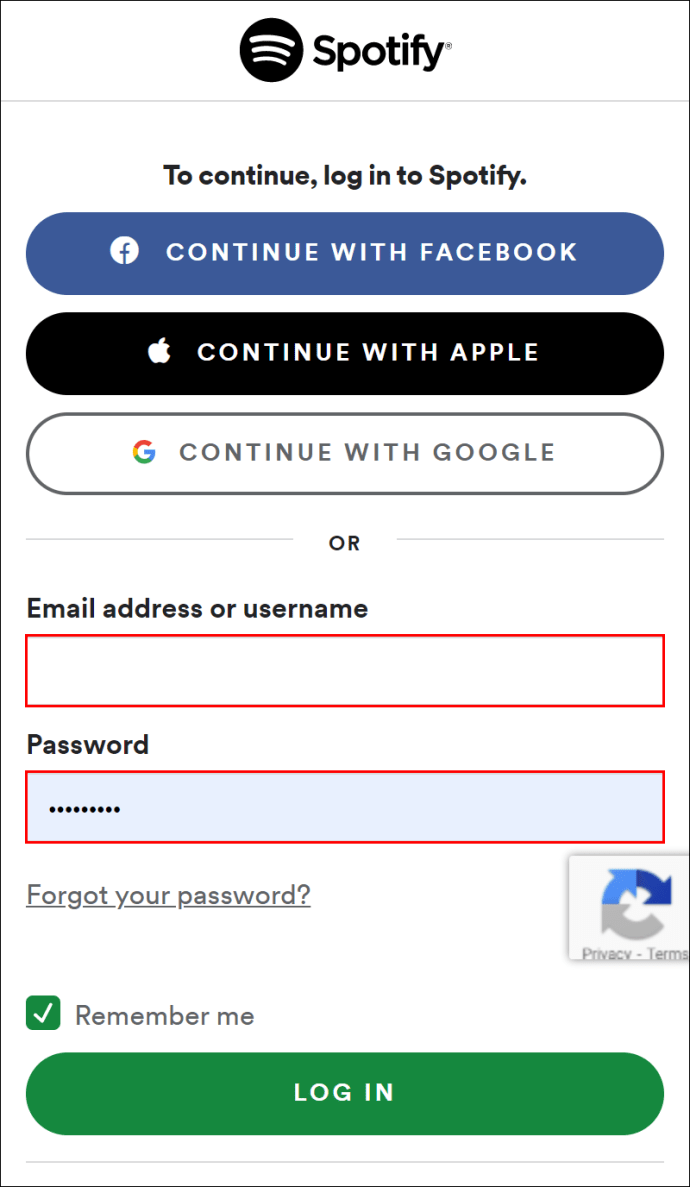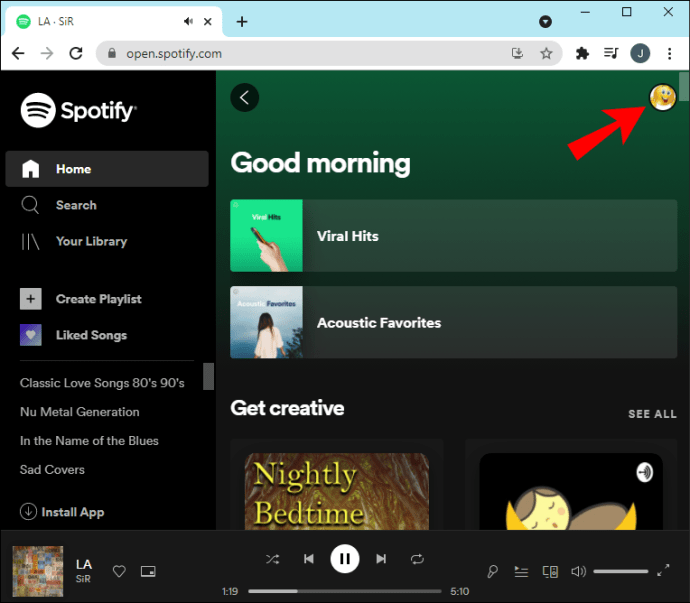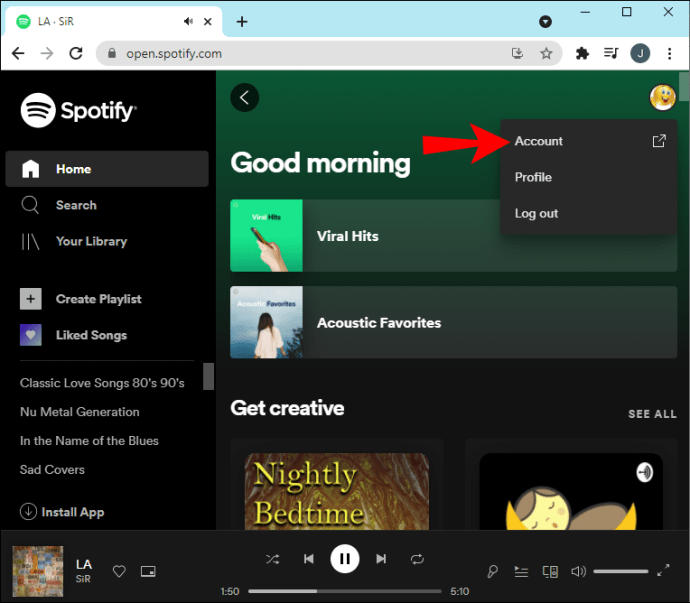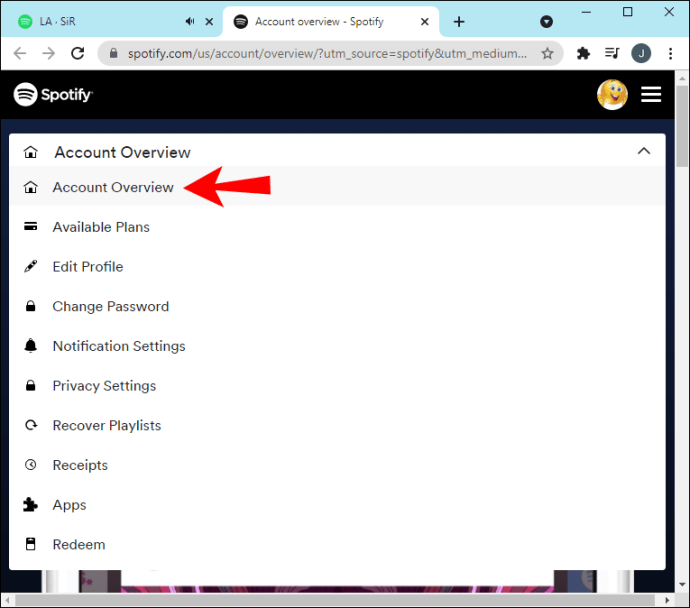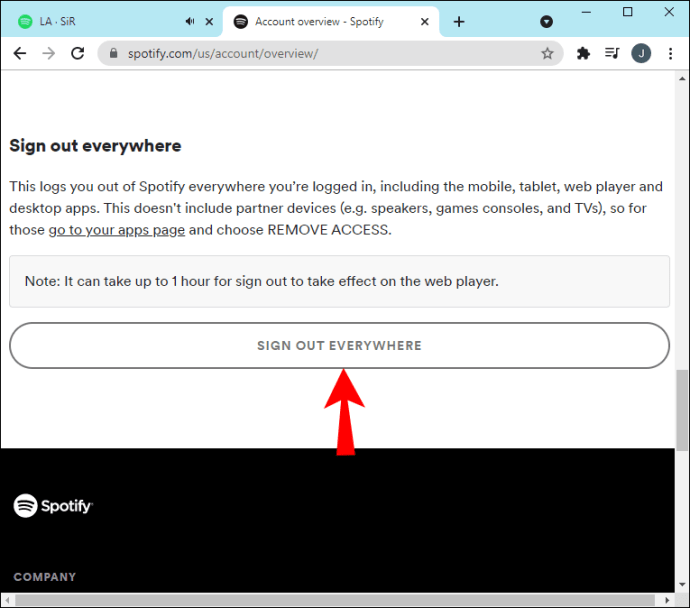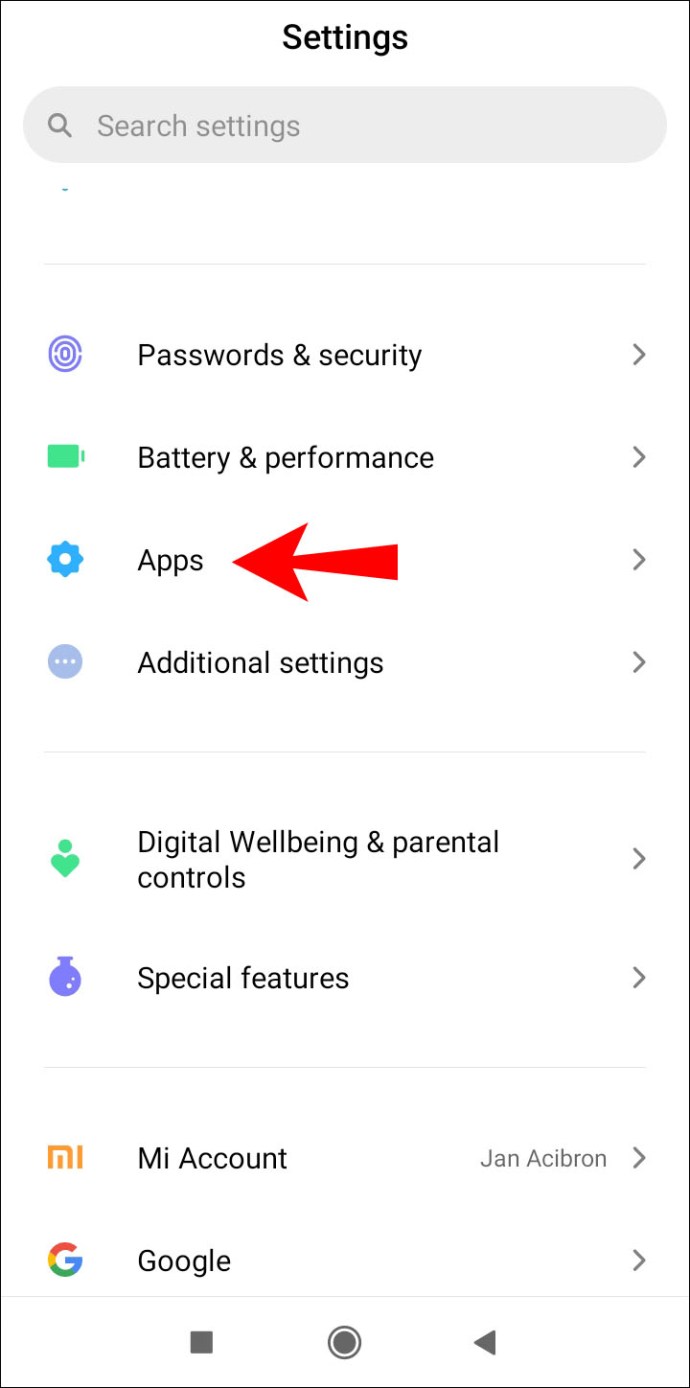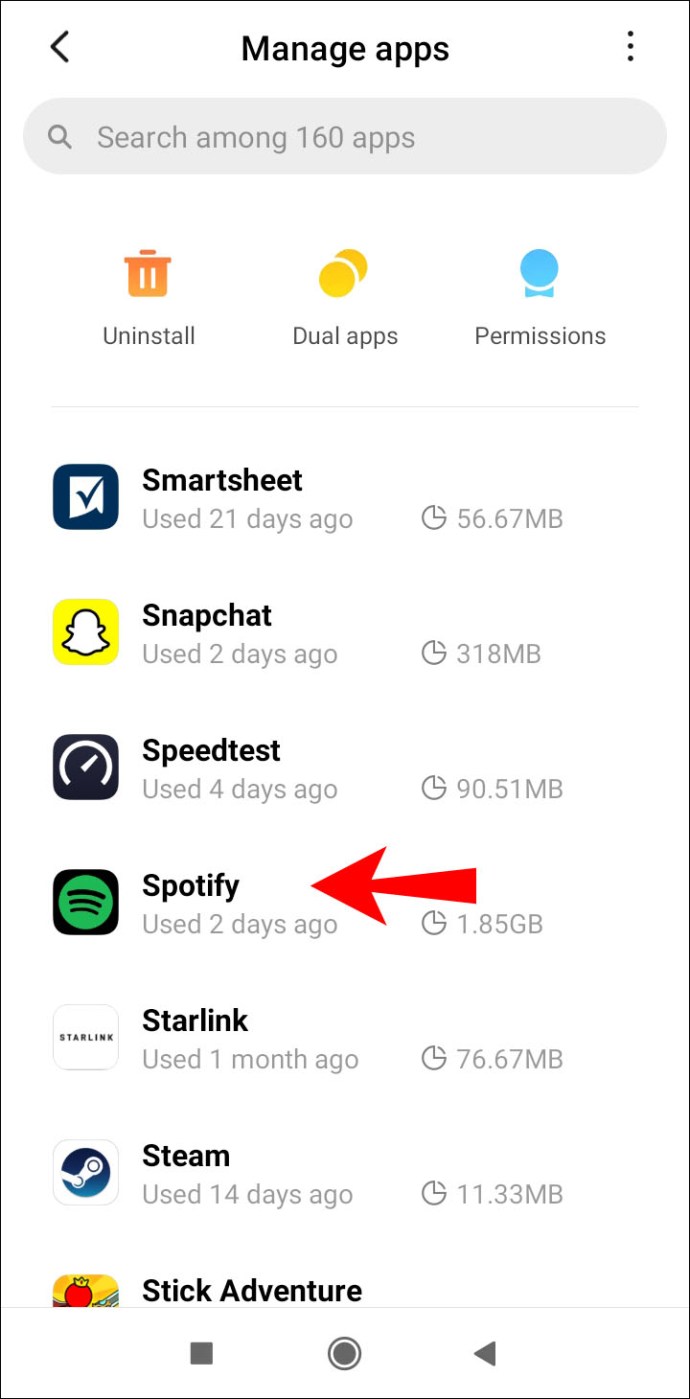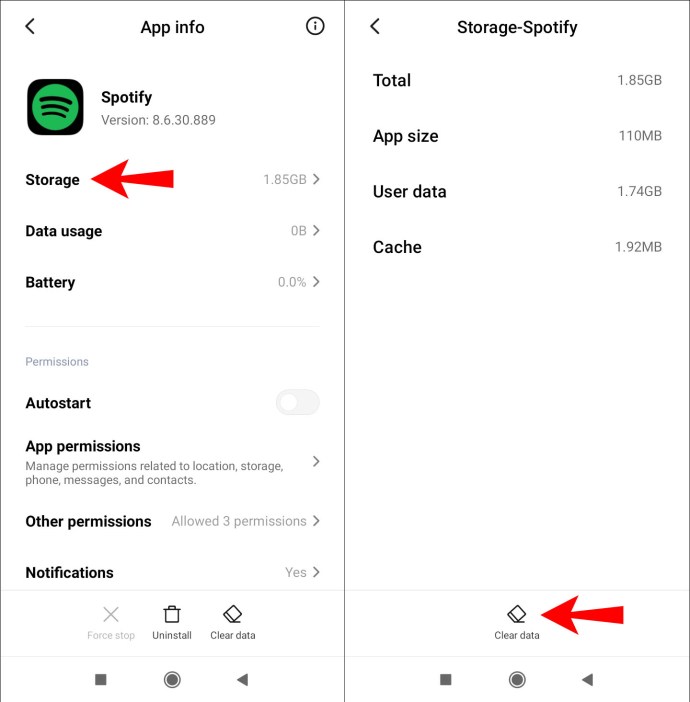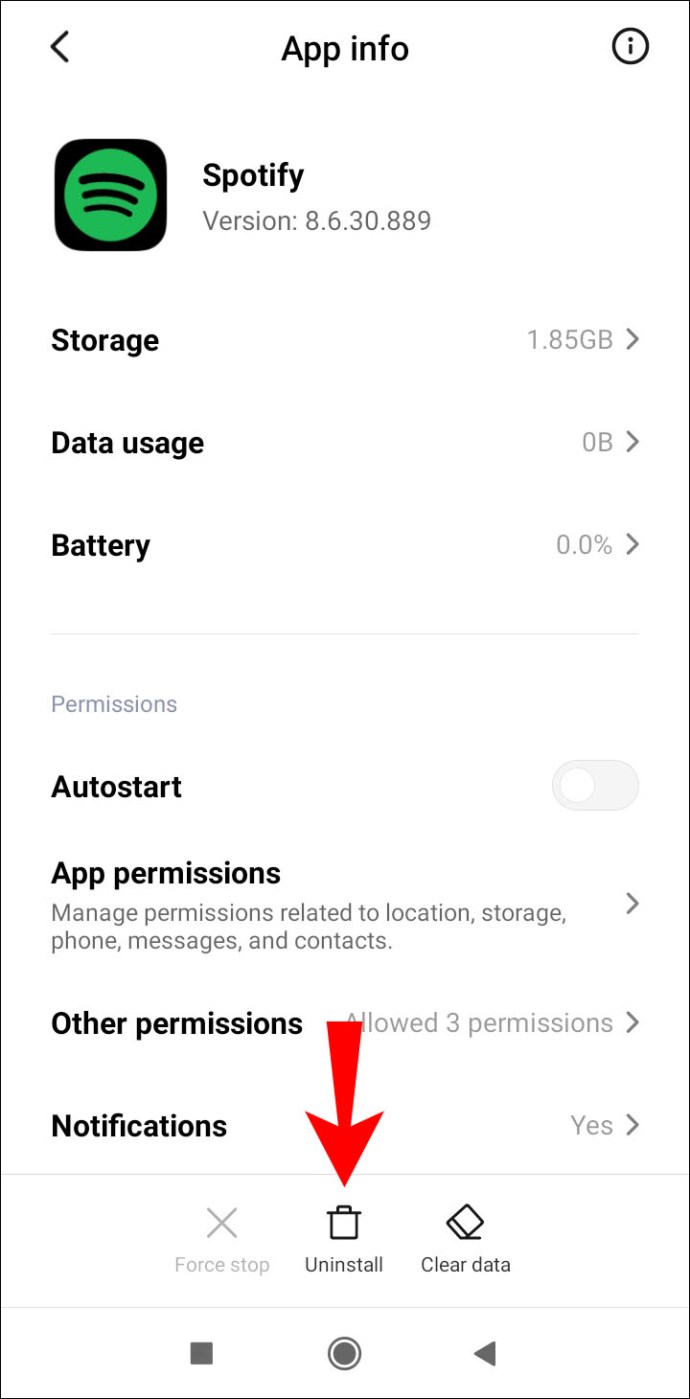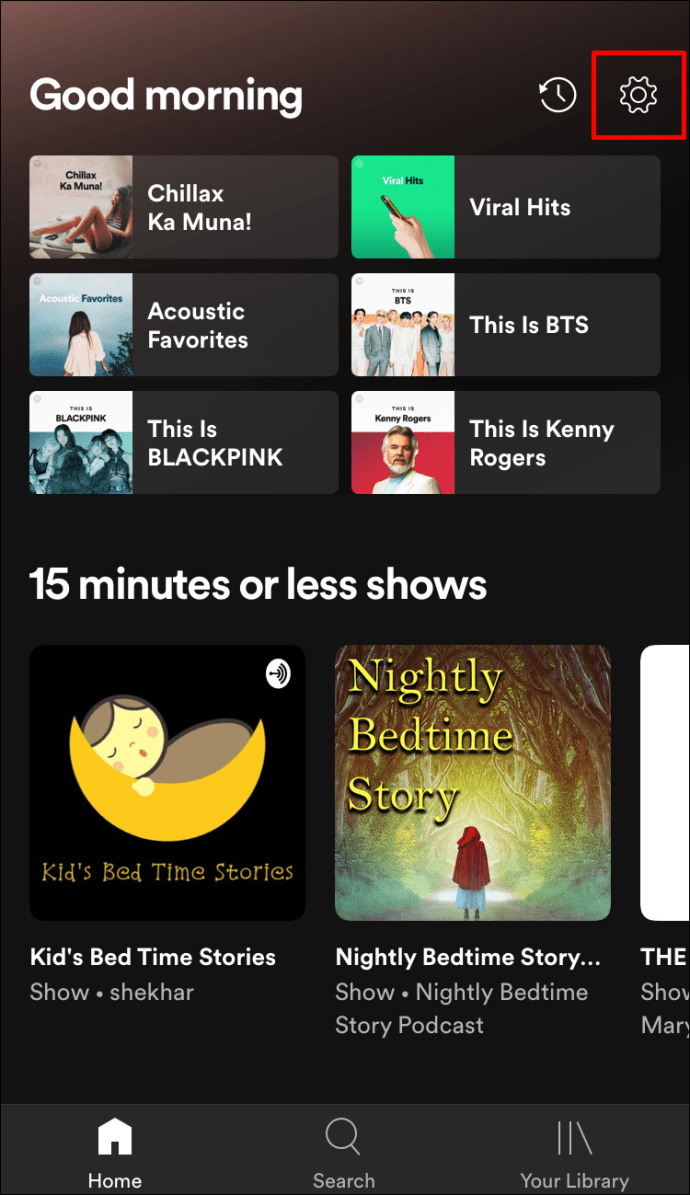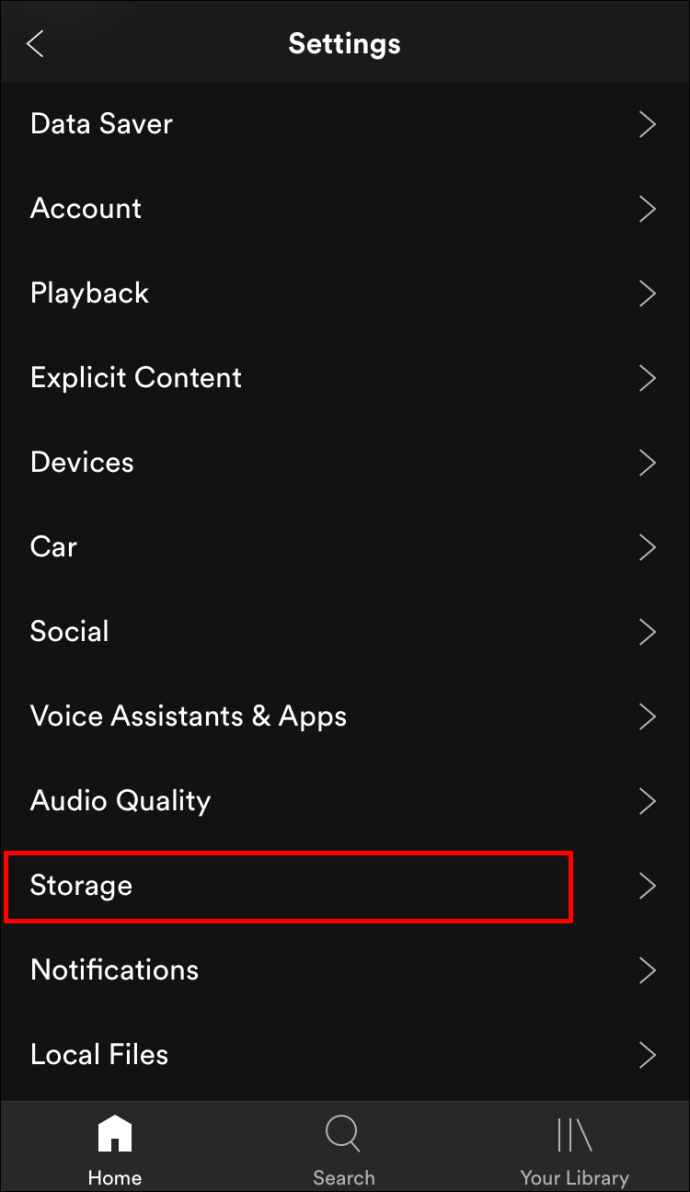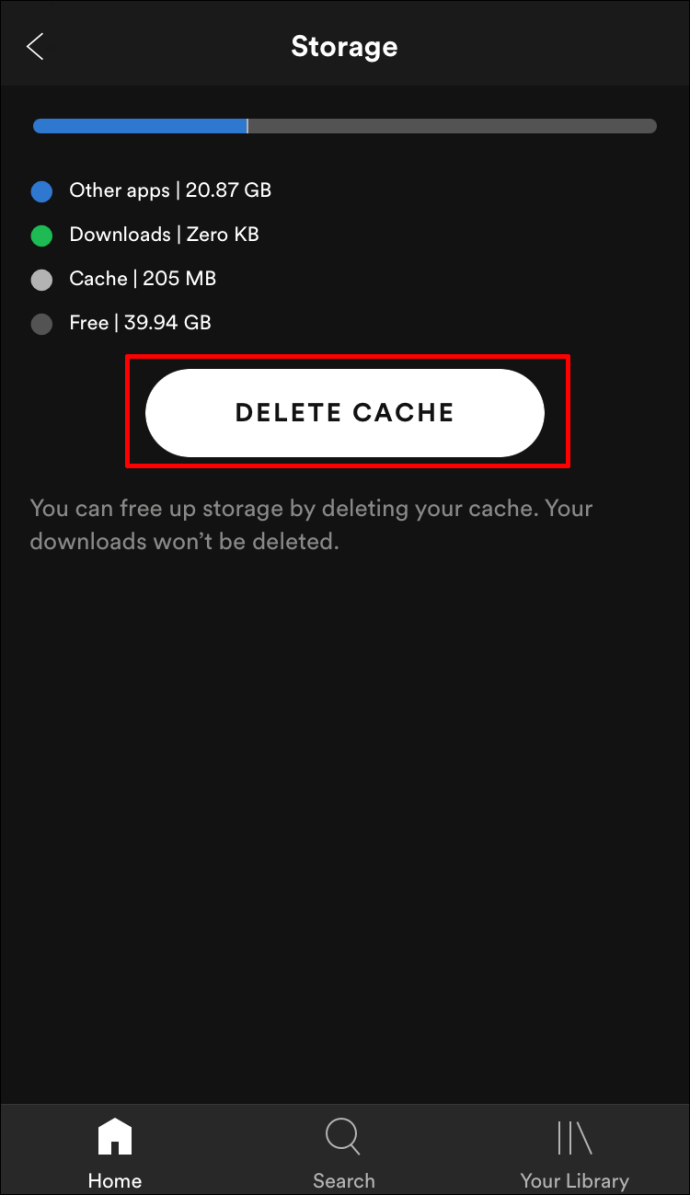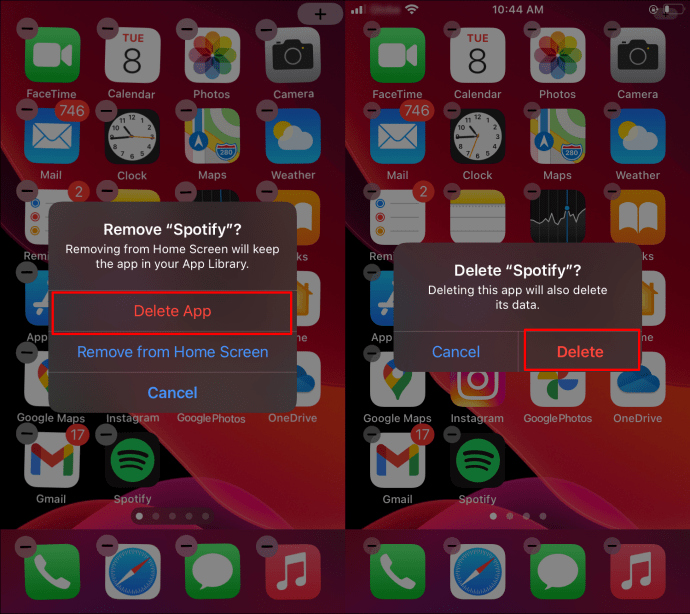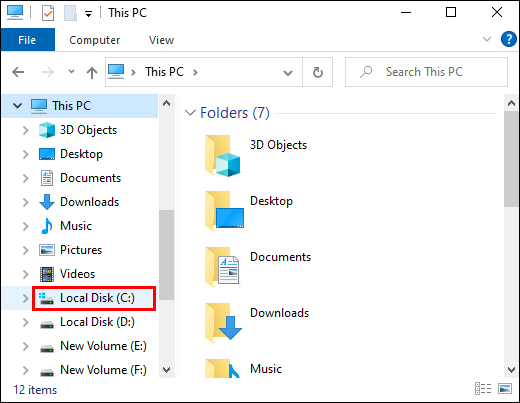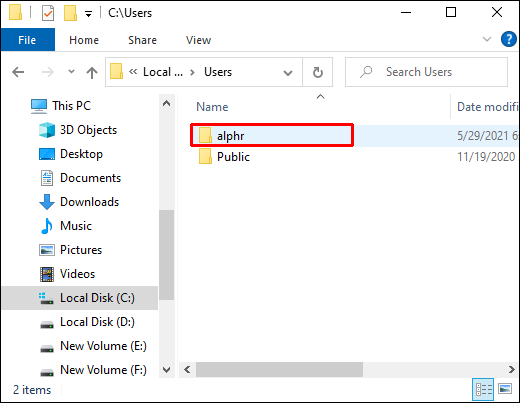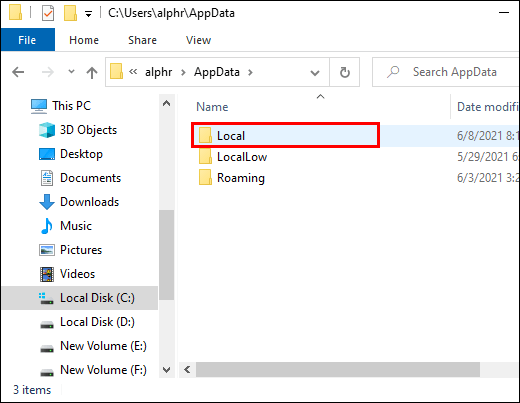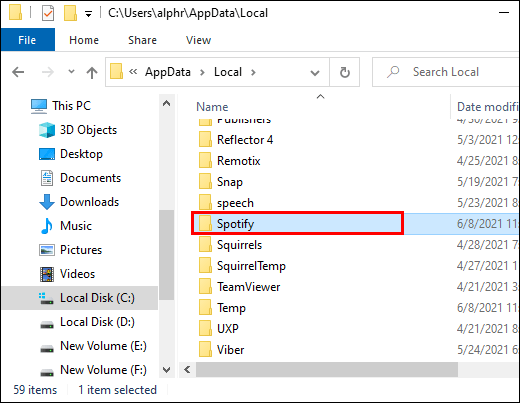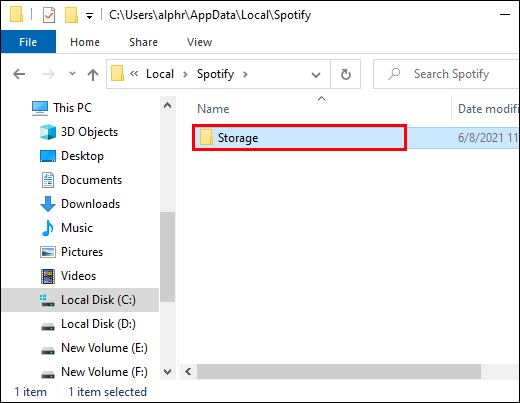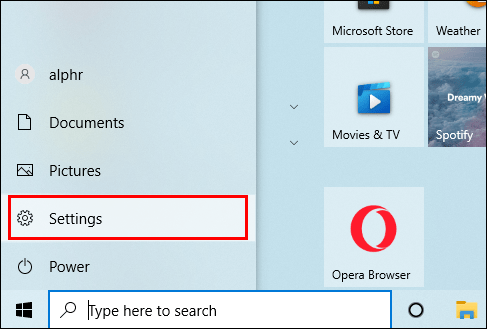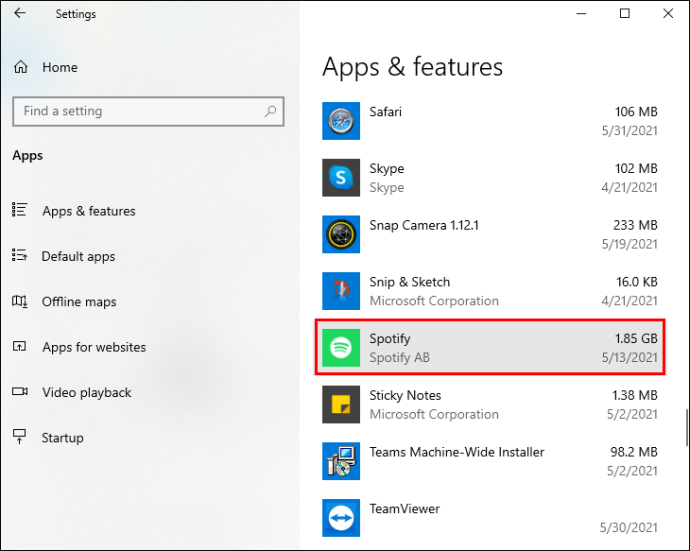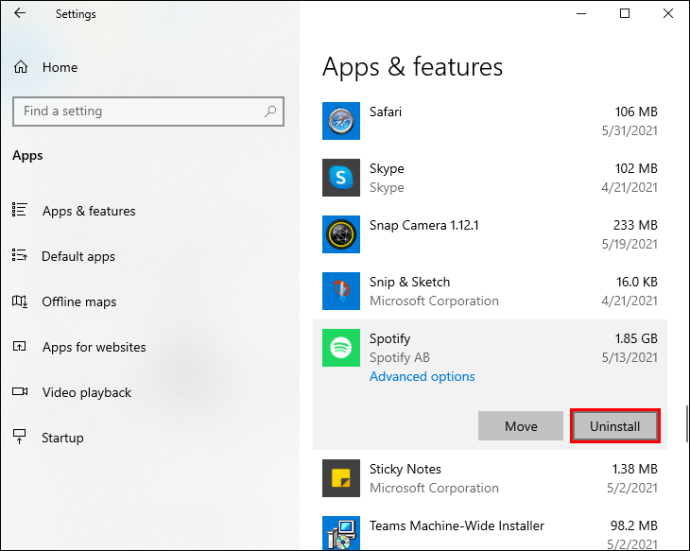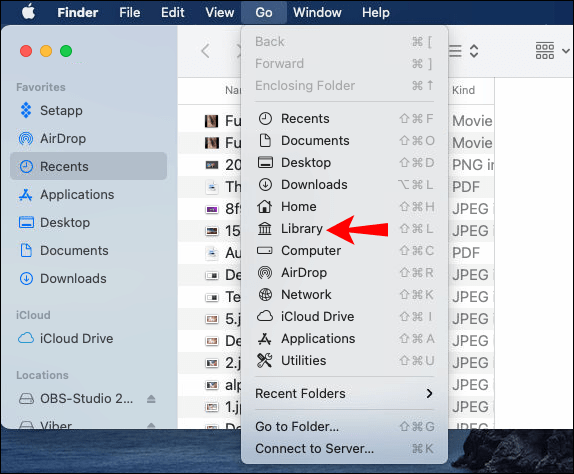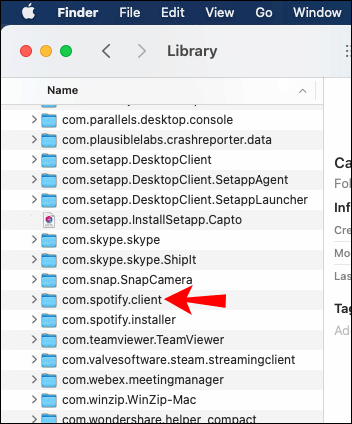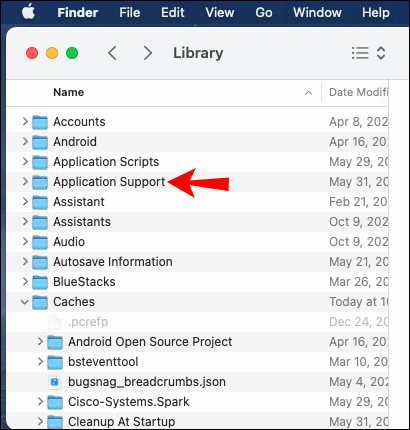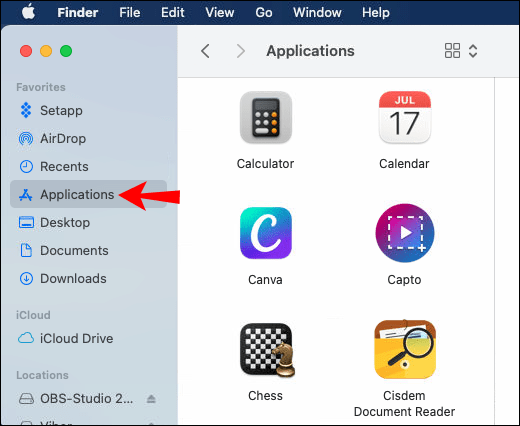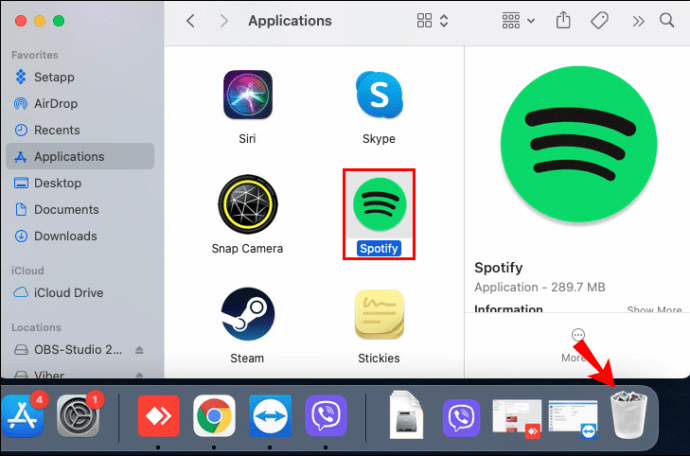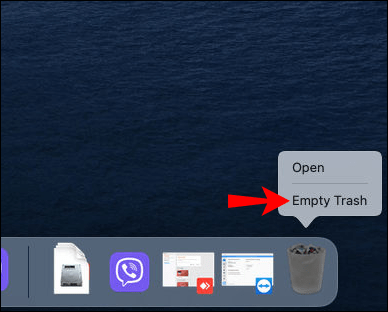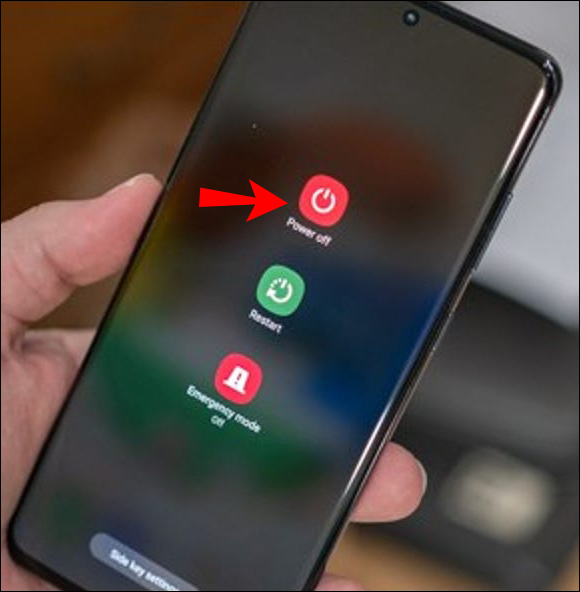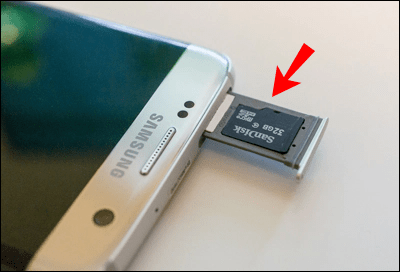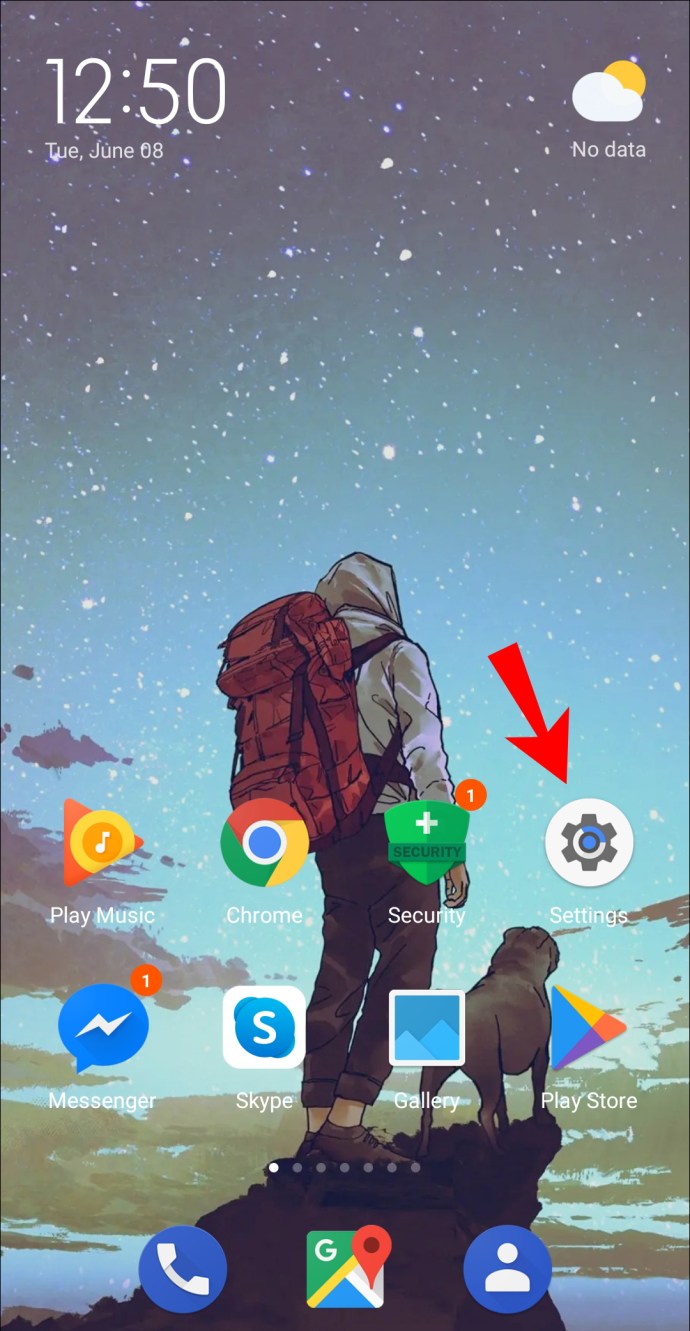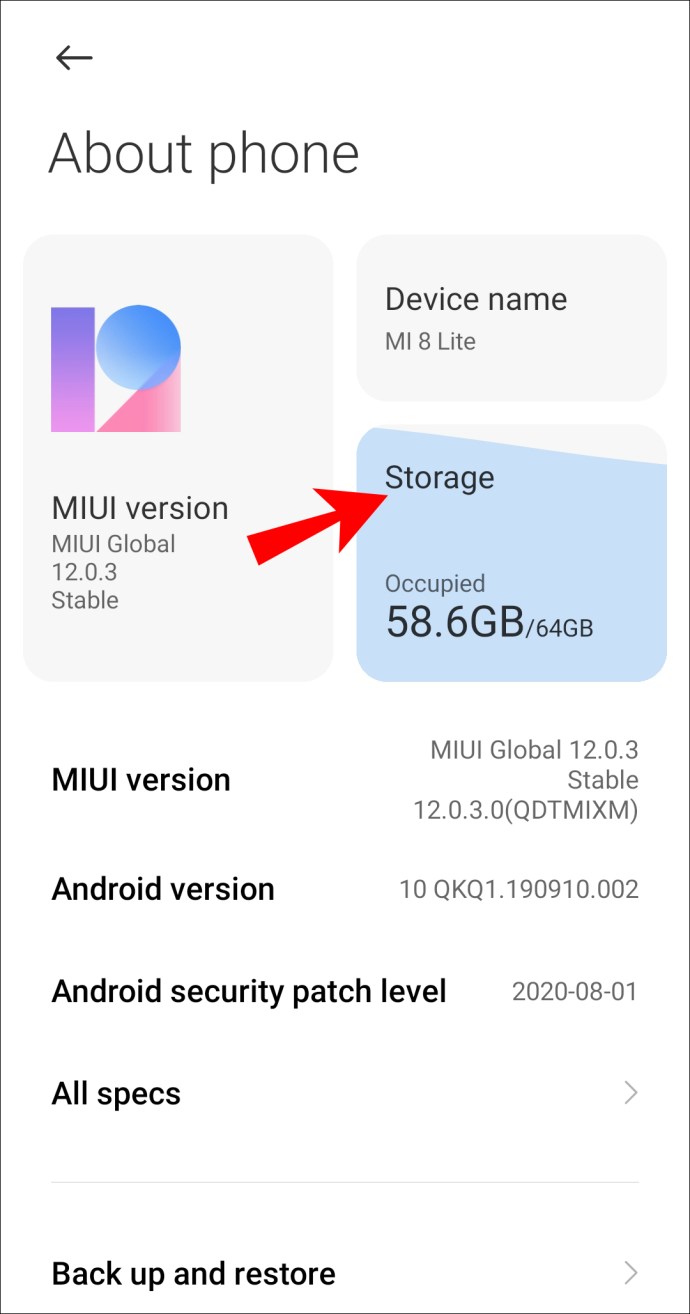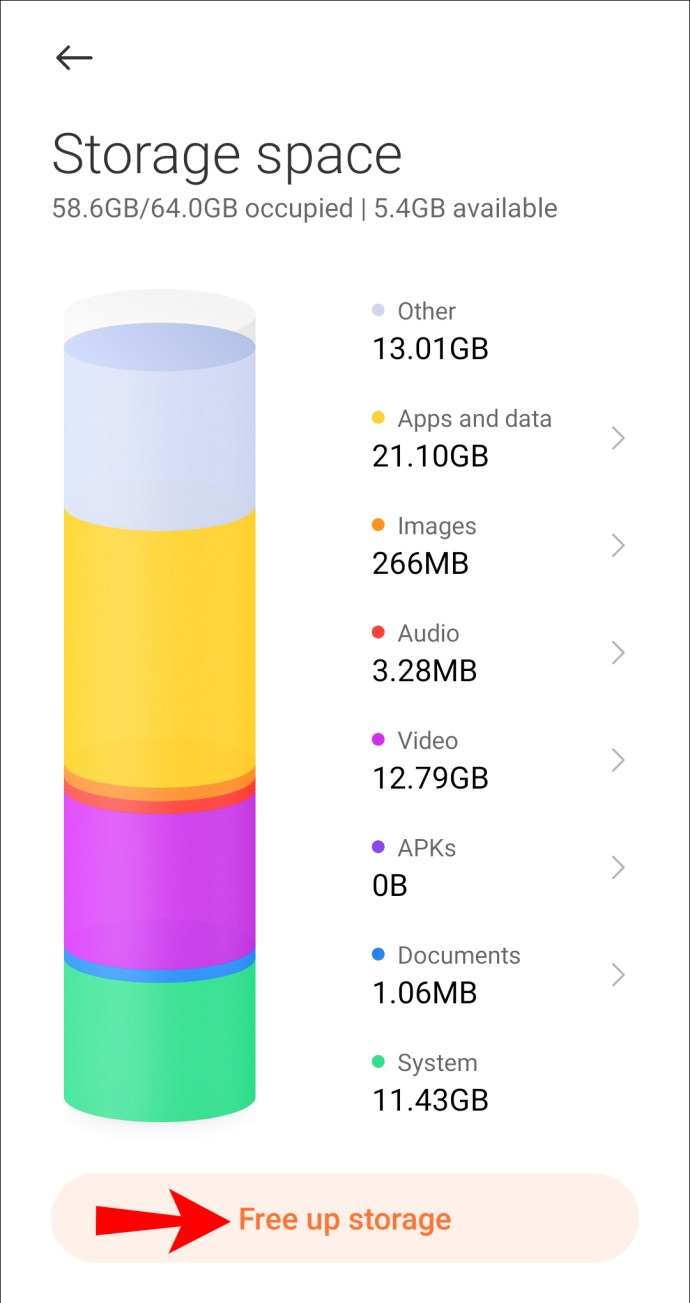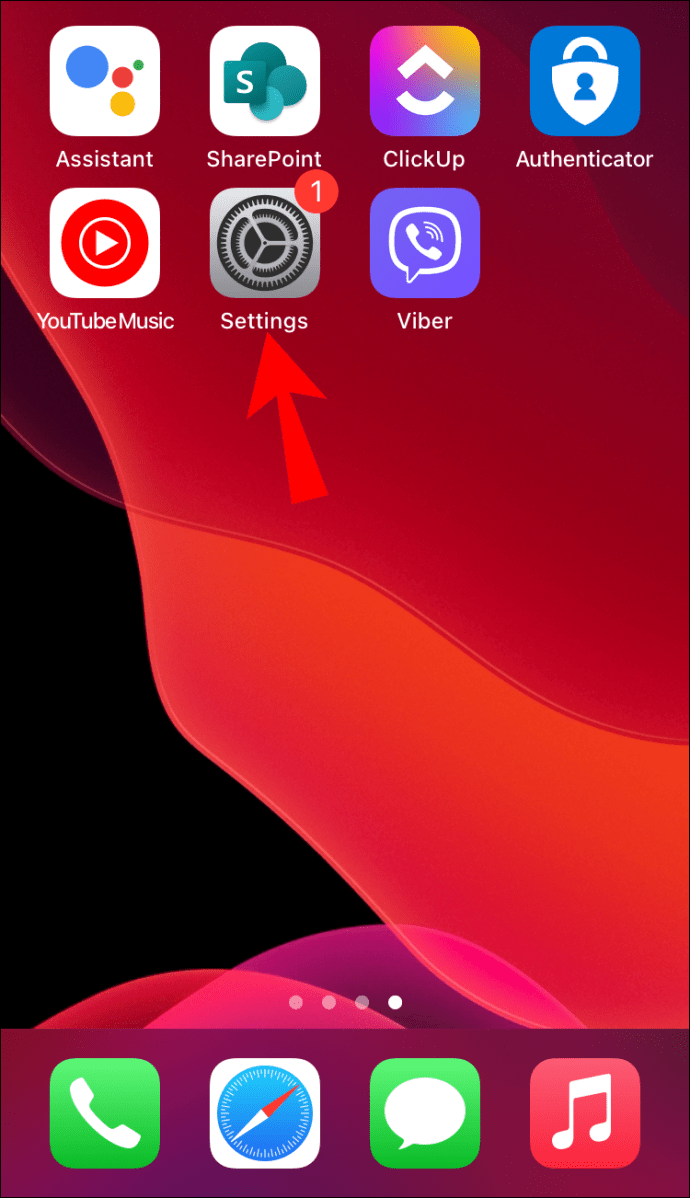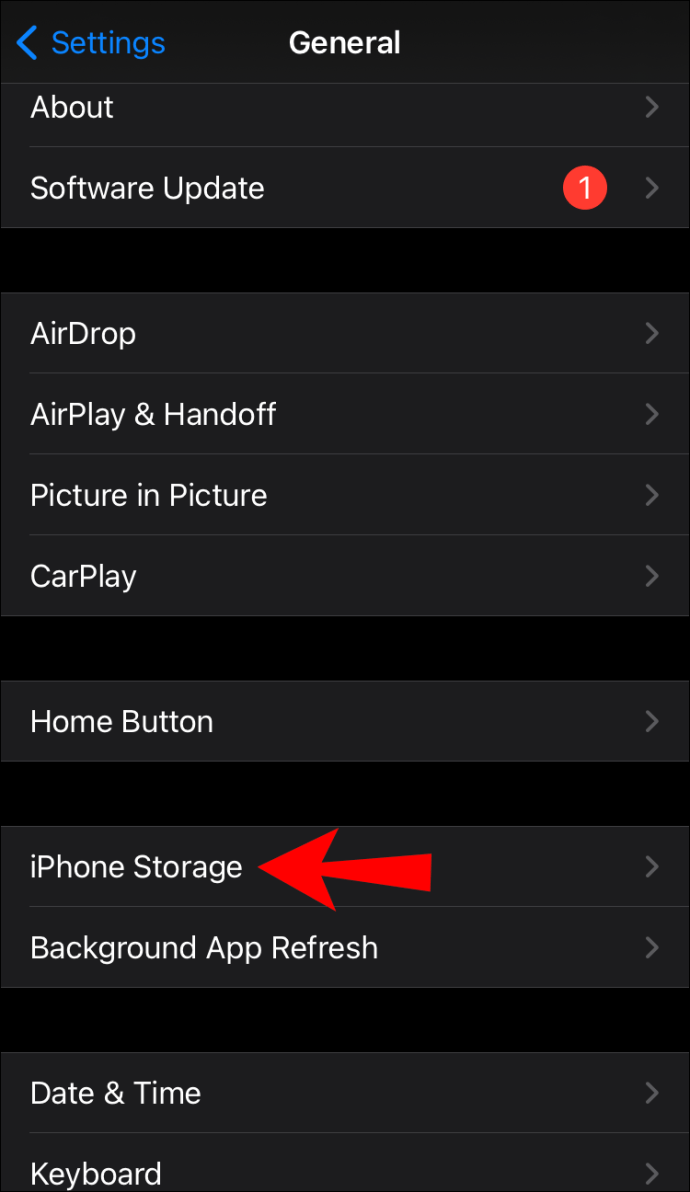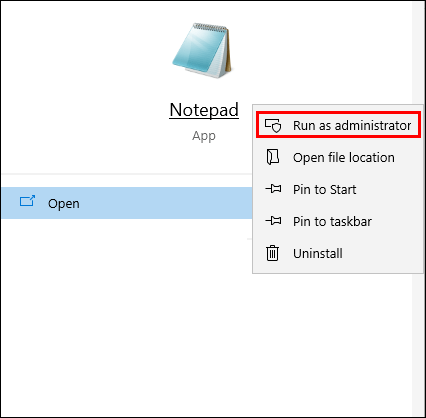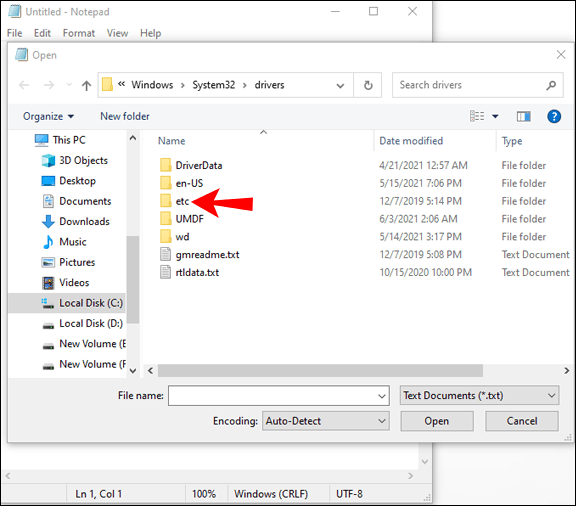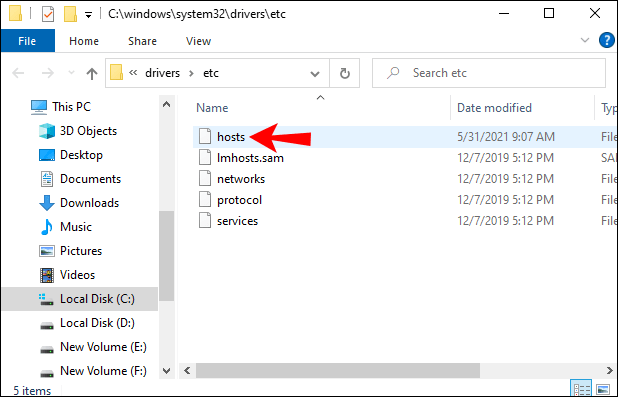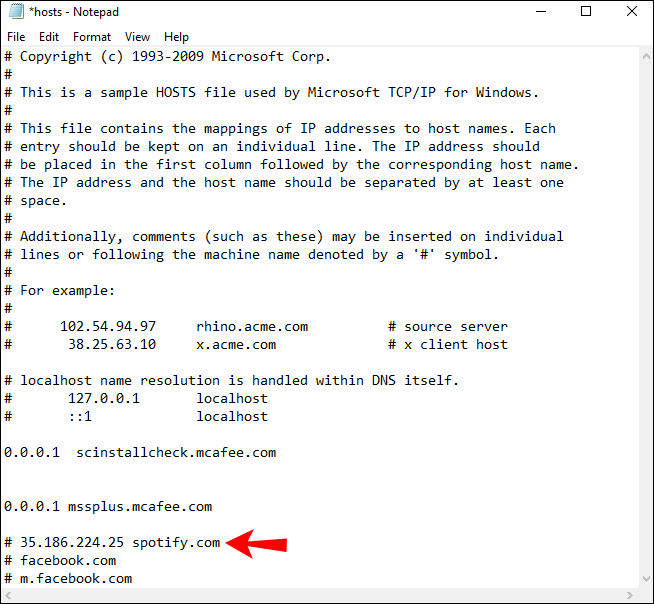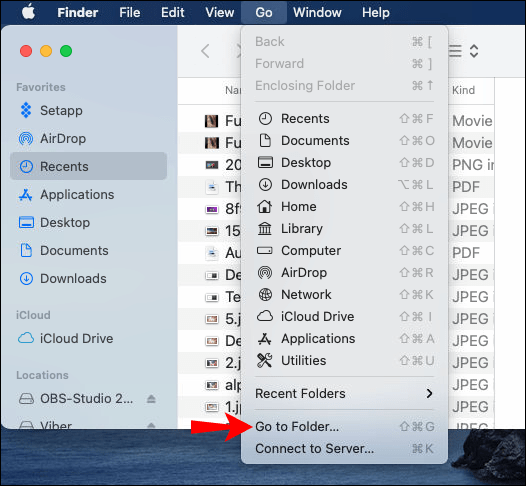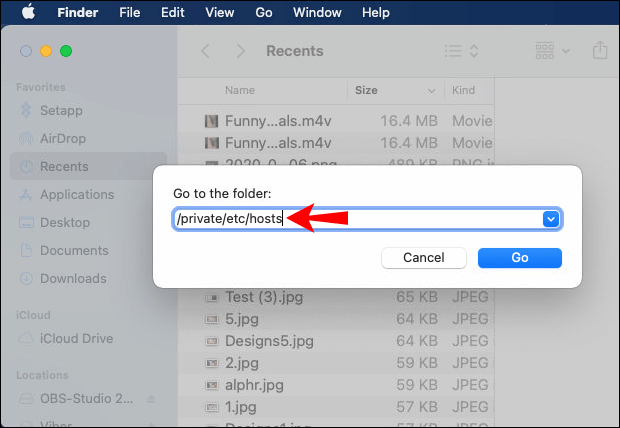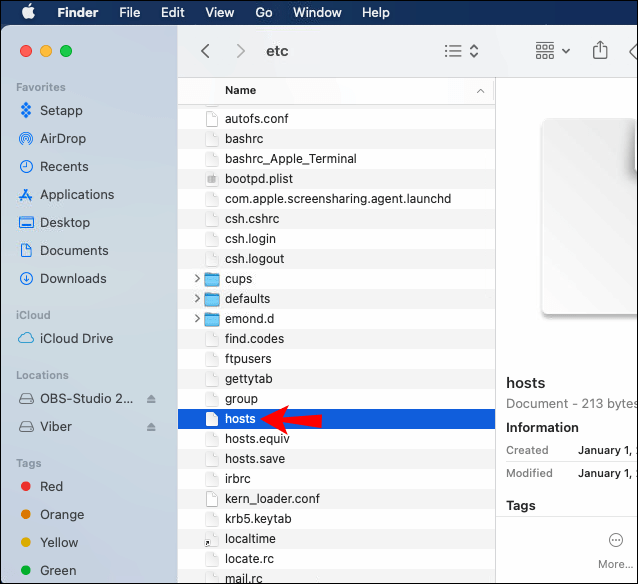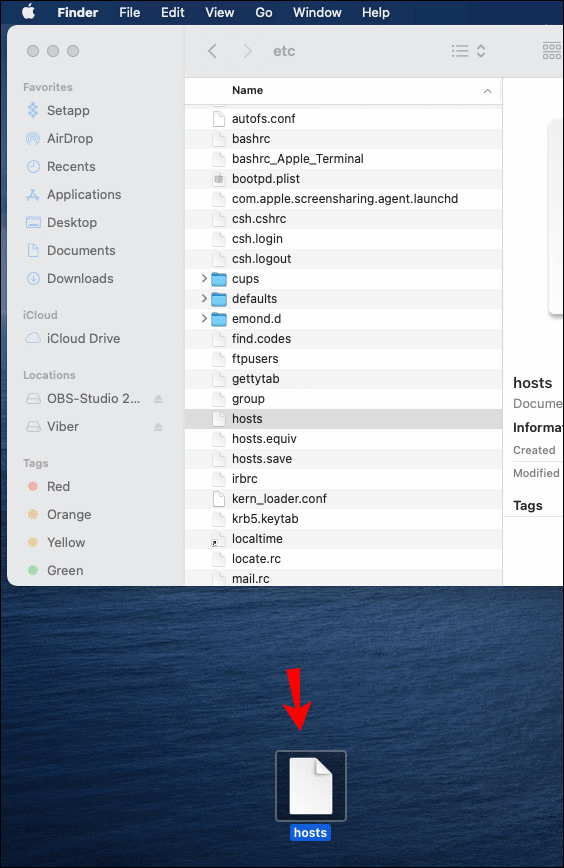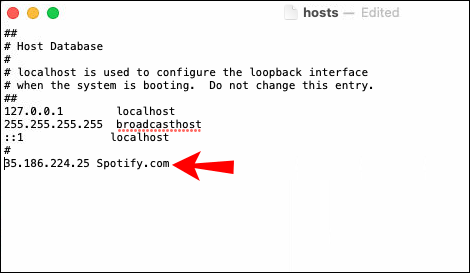Η δημοφιλής πλατφόρμα ροής ήχου και πολυμέσων Spotify προσφέρει τις υπηρεσίες της σε λάτρεις της μουσικής και των podcast σε όλο τον κόσμο από το 2006. Επί του παρόντος, 345 εκατομμύρια ενεργοί μηνιαίες χρήστες απολαμβάνουν το Spotify για την ποικιλία μουσικής του και τη δυνατότητα κοινής χρήσης μουσικής με φίλους. Ωστόσο, η επίμονη παύση και αποθήκευση περιεχομένου στην προσωρινή μνήμη χαλάει τη συνολική εμπειρία ακρόασης.
![Το Spotify συνεχίζει να παύει [Οι καλύτερες επιδιορθώσεις]](http://img.parimatch-kazino.com/wp-content/uploads/entertainment/1260/iaef000m3u.jpg)
Εάν το Spotify συνεχίζει να κάνει παύση για εσάς, συνεχίστε να διαβάζετε καθώς θα σας παρουσιάσουμε τα πράγματα που πρέπει να εξετάσετε για την επίλυση αυτού του προβλήματος. Έχουμε περιγράψει ορισμένες γρήγορες επιδιορθώσεις για να τις εφαρμόσετε από το κινητό ή τον υπολογιστή σας. Η ενότητα Συχνές ερωτήσεις περιλαμβάνει τον τρόπο λήψης μουσικής του Spotify και τι να κάνετε όταν δεν μπορείτε να κάνετε λήψη με επιτυχία.
Το Spotify συνεχίζει να παύει
Ακολουθούν μερικά απλά πράγματα που μπορείτε να δοκιμάσετε εάν αντιμετωπίζετε κάποιο πρόβλημα ενώ ακούτε Spotify στην κινητή συσκευή σας:
- Δοκιμάστε να διαγράψετε τα προσωρινά αποθηκευμένα δεδομένα που μπορεί να προκαλούν το πρόβλημα. Κάντε αυτό απενεργοποιώντας το τηλέφωνό σας για περίπου 15 δευτερόλεπτα πριν το ενεργοποιήσετε ξανά.
- Απενεργοποιήστε τη λειτουργία χαμηλής κατανάλωσης ενέργειας. Η λειτουργία χαμηλής κατανάλωσης ενέργειας μπορεί να προκαλέσει παρεμβολές στη ροή Spotify. Δοκιμάστε να το απενεργοποιήσετε από τις "Ρυθμίσεις" στην ενότητα "Επιλογές μπαταρίας".
- Απενεργοποιήστε τη λειτουργία εξοικονόμησης δεδομένων. Η μείωση του όγκου των δεδομένων που χρησιμοποιεί το Spotify μπορεί να οδηγήσει σε προβλήματα παύσης. Επομένως, δοκιμάστε να απενεργοποιήσετε τη λειτουργία εξοικονόμησης δεδομένων από τις "Ρυθμίσεις", "Εξοικονόμηση δεδομένων".
- Δοκιμάστε να κάνετε λήψη της μουσικής στη συσκευή σας για αδιάκοπη ακρόαση όταν βρίσκεστε σε περιοχή με χαμηλή κάλυψη κινητής τηλεφωνίας. Ανατρέξτε στην ενότητα Συχνές Ερωτήσεις για οδηγίες σχετικά με το πώς να το κάνετε αυτό.
Τώρα για μερικά πράγματα που μπορείτε να δοκιμάσετε από τον υπολογιστή σας:
"Αποσύνδεση παντού"
Μερικές φορές η σύνδεση στον λογαριασμό σας από άλλες συσκευές μπορεί να προκαλέσει διακοπτόμενη παύση της συσκευής από την οποία ακούτε αυτήν τη στιγμή. Αναγκάστε το Spotify να αποσυνδεθεί από όλες τις συσκευές σας με:
- Σε ένα νέο πρόγραμμα περιήγησης ιστού, μεταβείτε στο Spotify.com.
- Εάν σας ζητηθεί, συνδεθείτε στον λογαριασμό σας.
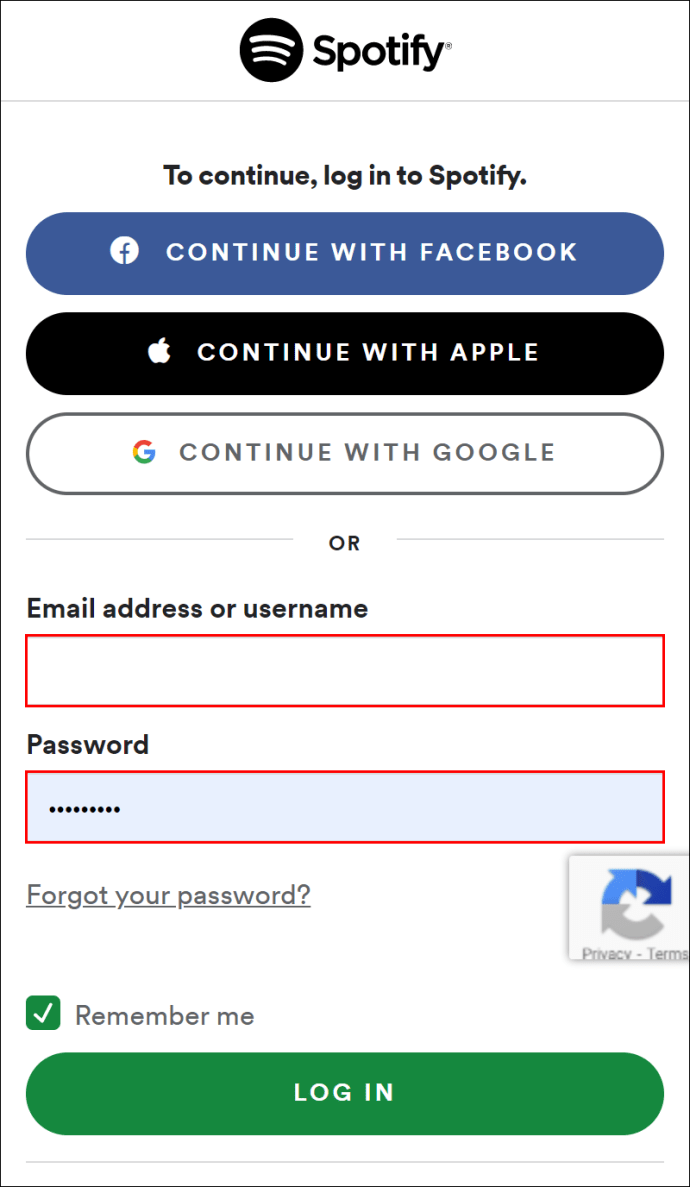
- Από την αρχική σελίδα, προς τα πάνω δεξιά, επιλέξτε το εικονίδιο "Μενού".
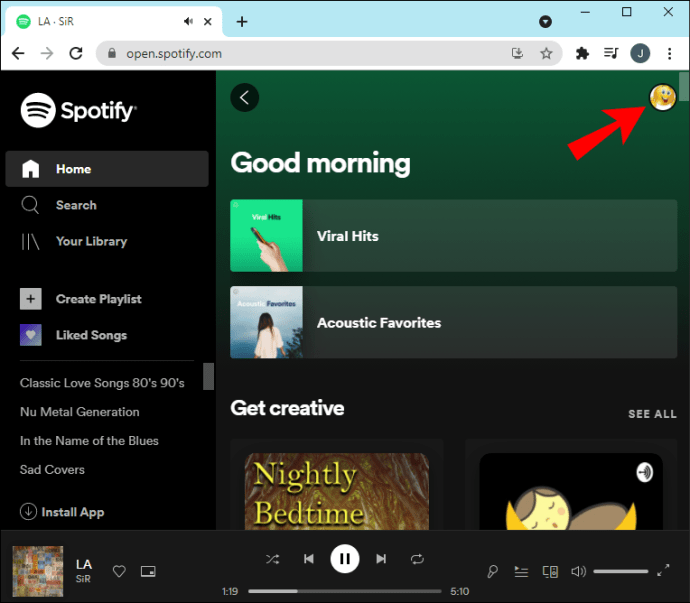
- Επιλέξτε "Λογαριασμός" από το αναπτυσσόμενο μενού.
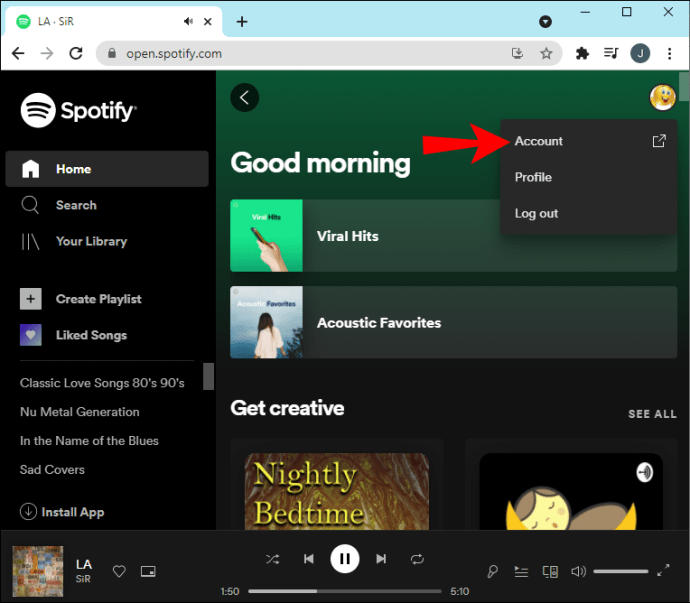
- Στα αριστερά, κάντε κλικ στην "Επισκόπηση λογαριασμού".
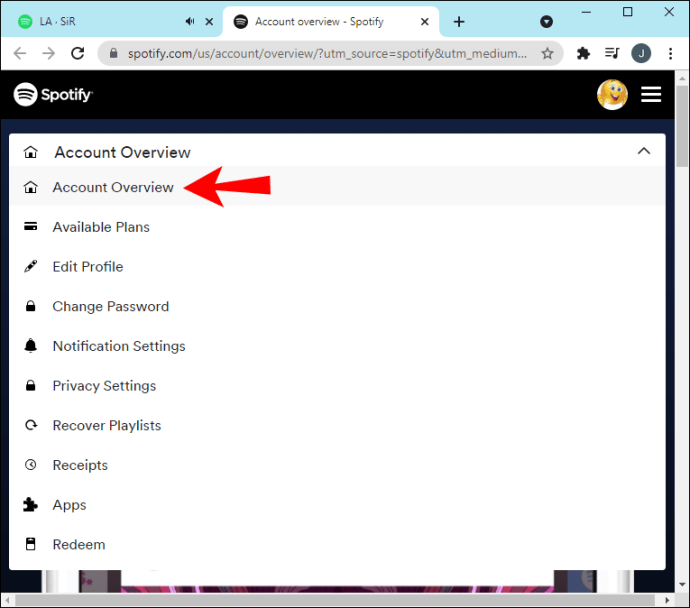
- Κάντε κύλιση προς τα κάτω και κάντε κλικ στην επιλογή «Έξοδος παντού».
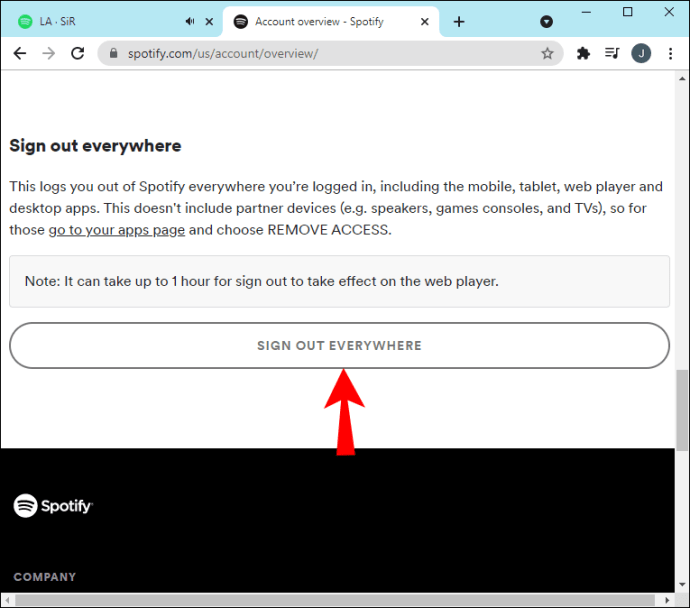
- Τώρα θα αποσυνδεθείτε από όλες τις συσκευές σας – συμπεριλαμβανομένου του προγράμματος περιήγησης ιστού.
Σημείωση: Μπορείτε να αποσυνδεθείτε από όλες τις συσκευές σας μόνο μέσω του ιστότοπου Spotify.
Καθαρίστε την επανεγκατάσταση
Μερικές φορές η διαγραφή δεδομένων προσωρινής μνήμης, η διαγραφή της εφαρμογής και, στη συνέχεια, η επανεγκατάστασή της συνήθως διορθώνει τυχόν προβλήματα που προκαλούνται από καταστροφή αρχείων. Διασφαλίζει επίσης ότι έχετε εγκατεστημένη την πιο πρόσφατη έκδοση της εφαρμογής:
Καθαρίστε την επανεγκατάσταση Android
Για να διαγράψετε την προσωρινή μνήμη και την εφαρμογή του Spotify από τη συσκευή σας Android:
- Μεταβείτε και κάντε κλικ στο "Ρυθμίσεις".
- Κάντε κλικ στις «Εφαρμογές».
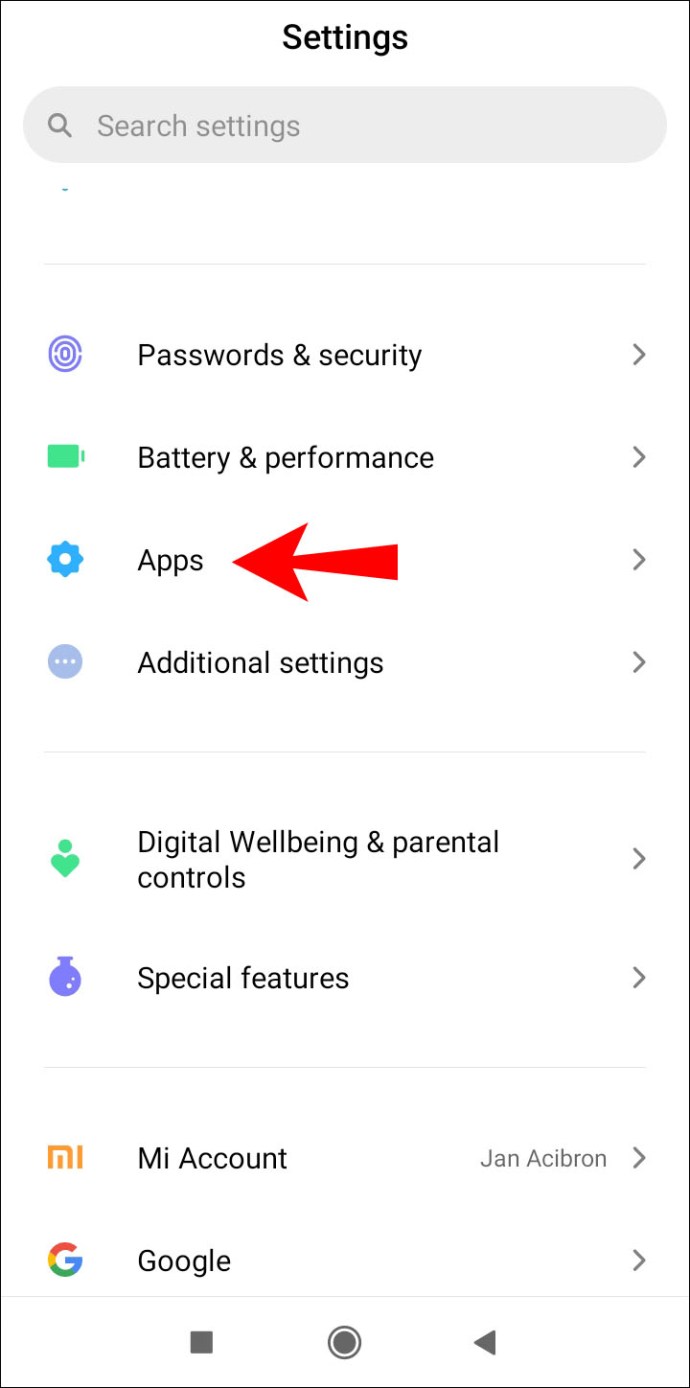
- Βρείτε το "Spotify" και επιλέξτε το.
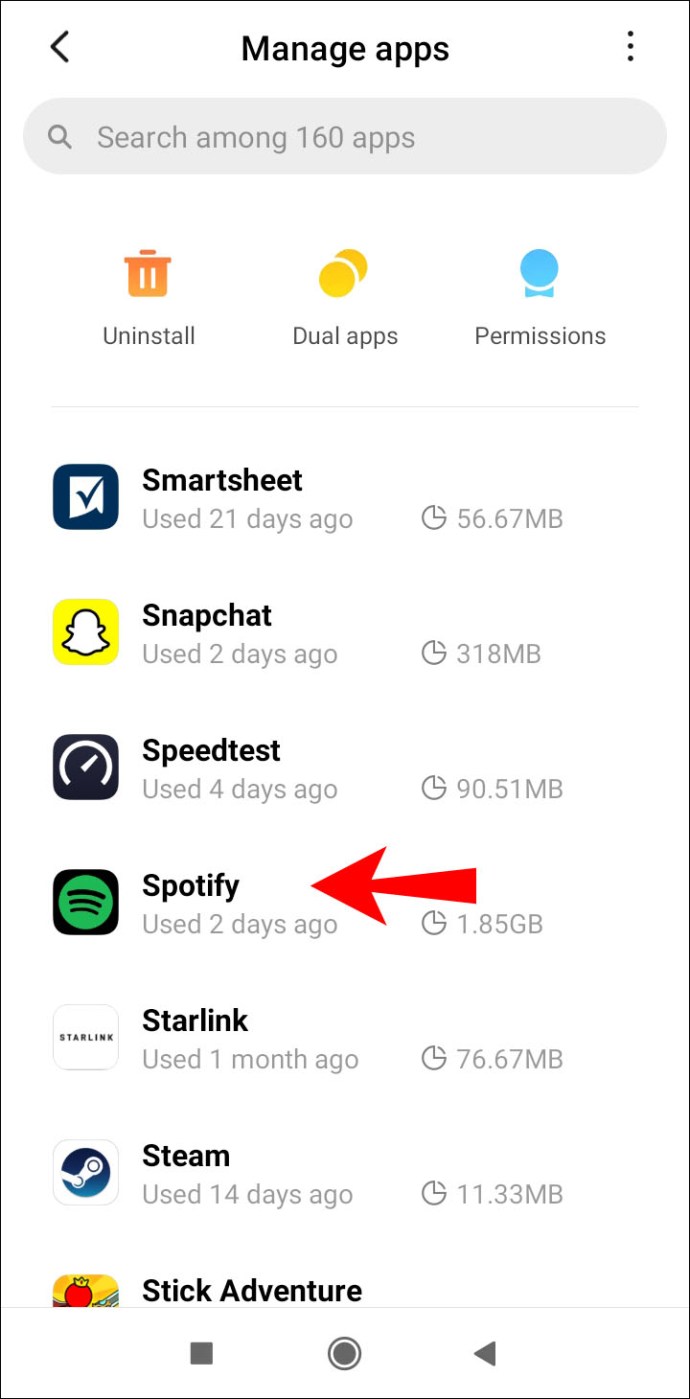
- Κάντε κλικ στο «Αποθήκευση» και μετά στο «Εκκαθάριση δεδομένων».
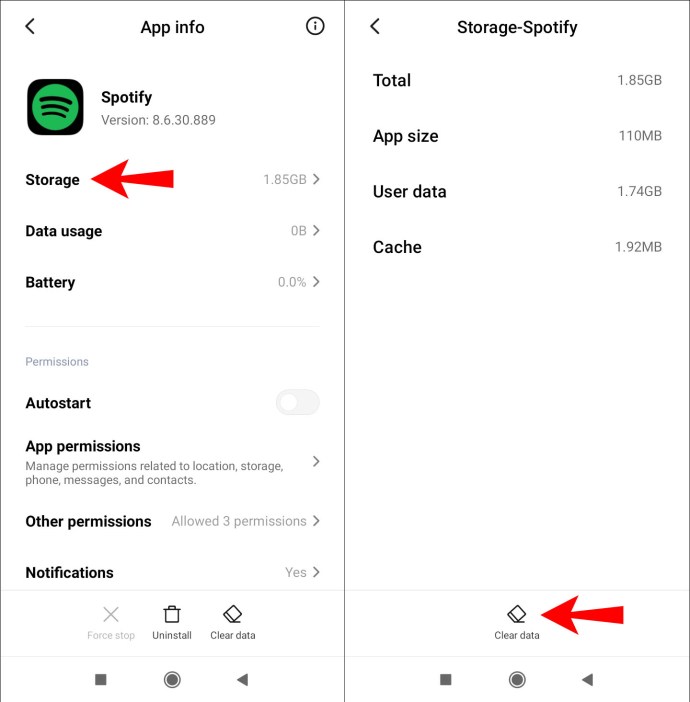
- Κάντε κλικ στο «Κατάργηση εγκατάστασης».
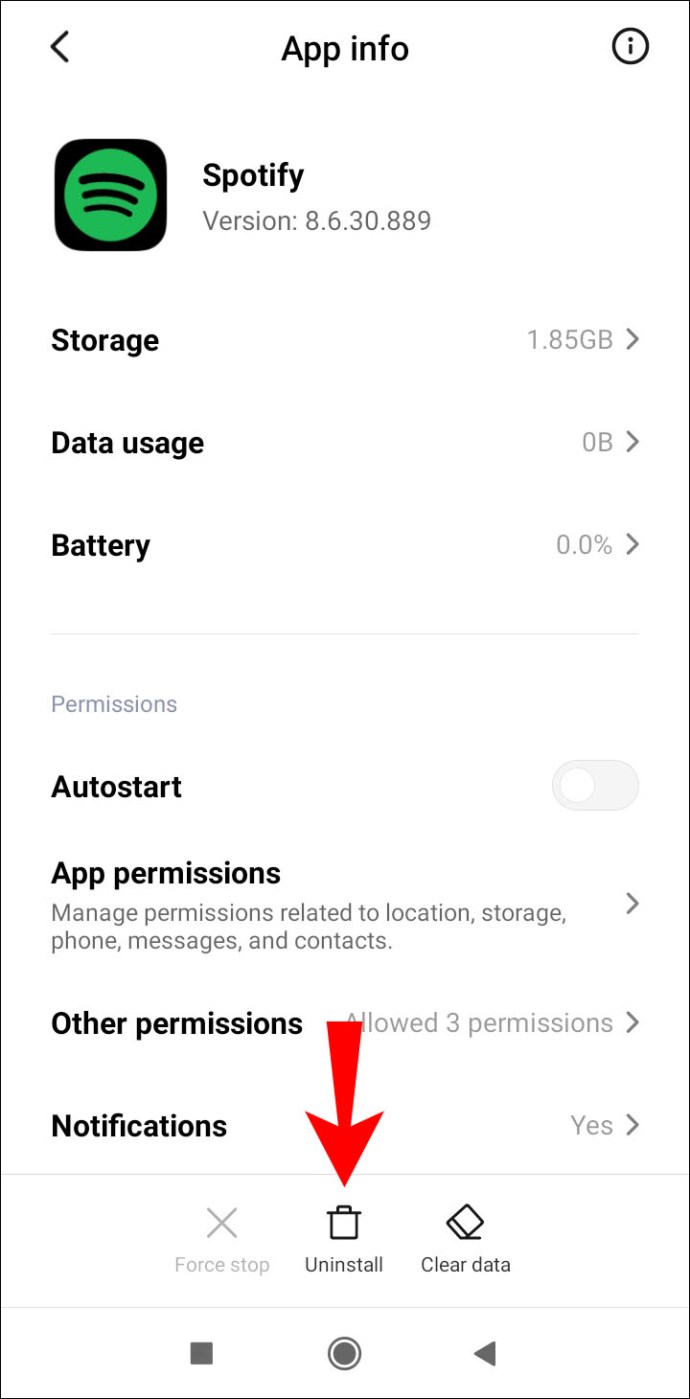
Για να εγκαταστήσετε ξανά το Spotify στο Android:
- Μεταβείτε στην εφαρμογή Google Play για να βρείτε και να εγκαταστήσετε ξανά το Spotify.
Καθαρίστε την επανεγκατάσταση iOS
Για να διαγράψετε την προσωρινή μνήμη και την εφαρμογή του Spotify μέσω της συσκευής σας iOS:
- Εκκινήστε το Spotify και, στη συνέχεια, από την "Αρχική σελίδα" επιλέξτε το εικονίδιο με το γρανάζι "Ρυθμίσεις".
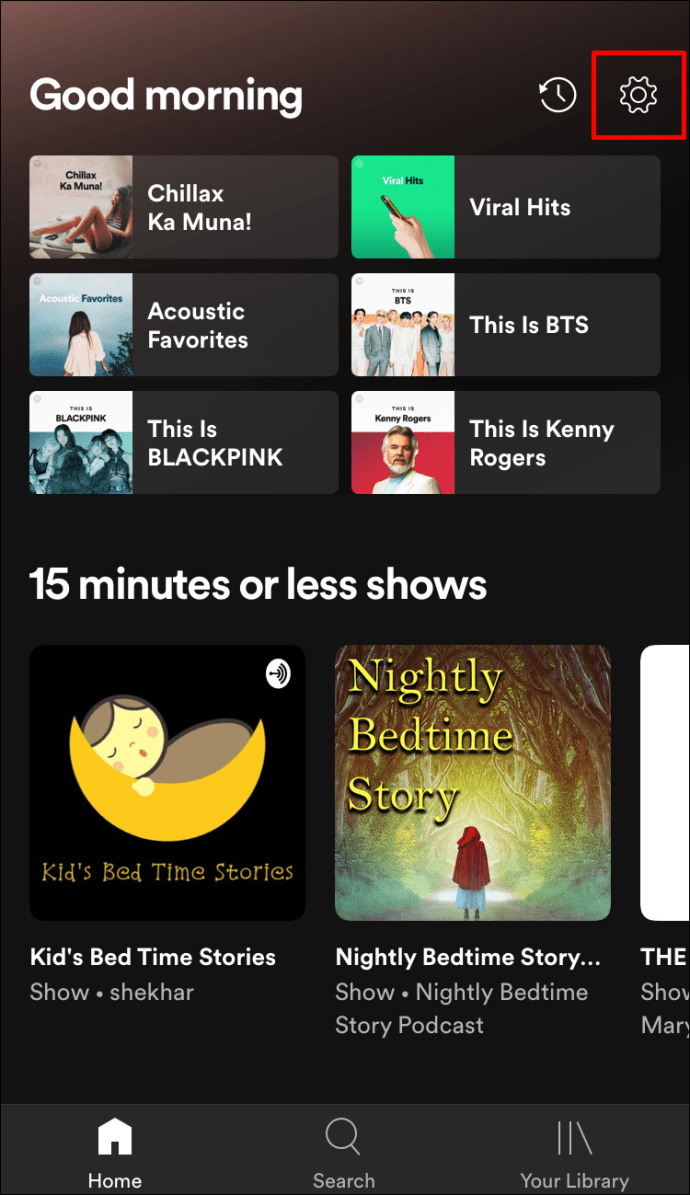
- Κάντε κύλιση προς τα κάτω για να επιλέξετε "Αποθήκευση".
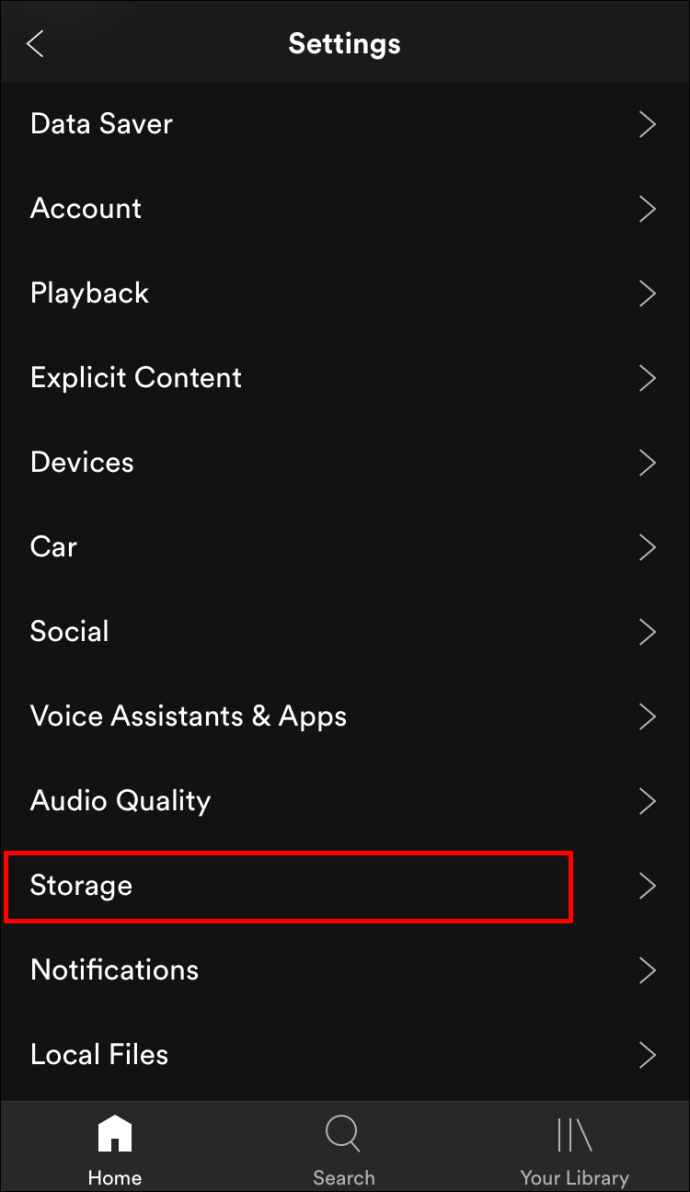
- Κάντε κλικ στο «Διαγραφή προσωρινής μνήμης» και, στη συνέχεια, επιλέξτε το ξανά για επιβεβαίωση.
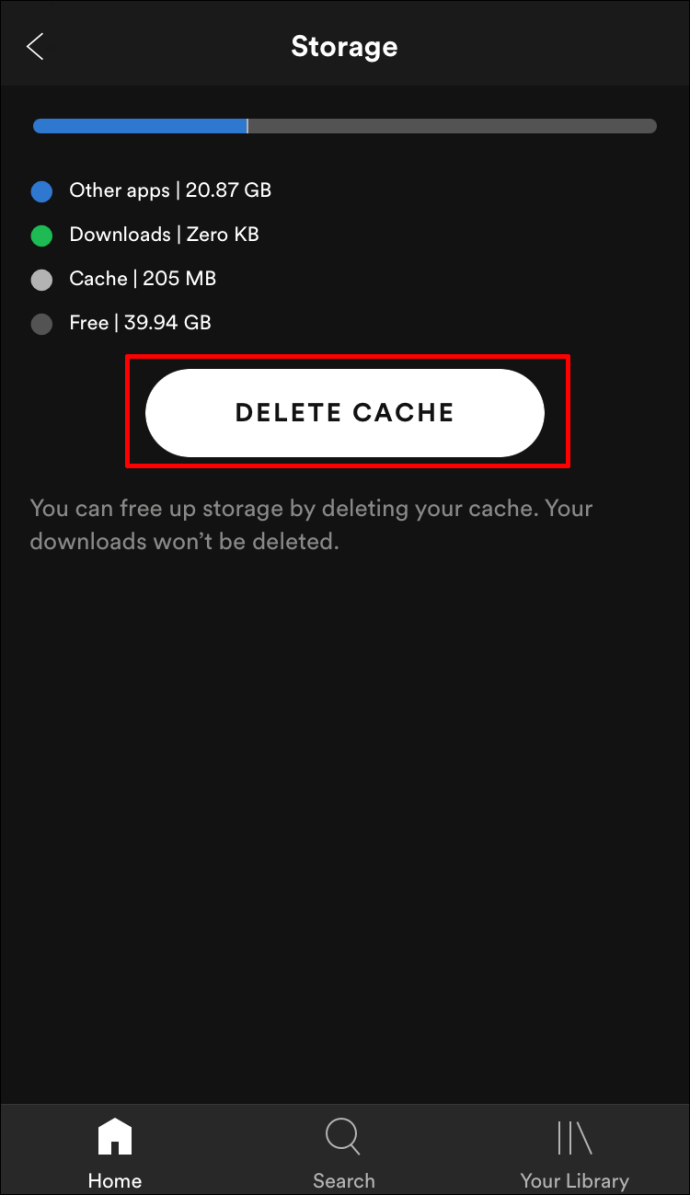
- Επιλέξτε και πατήστε παρατεταμένα το εικονίδιο Spotify.
- Κάντε κλικ στο «Διαγραφή εφαρμογής» από τις επιλογές που εμφανίζονται και μετά στο «Διαγραφή».
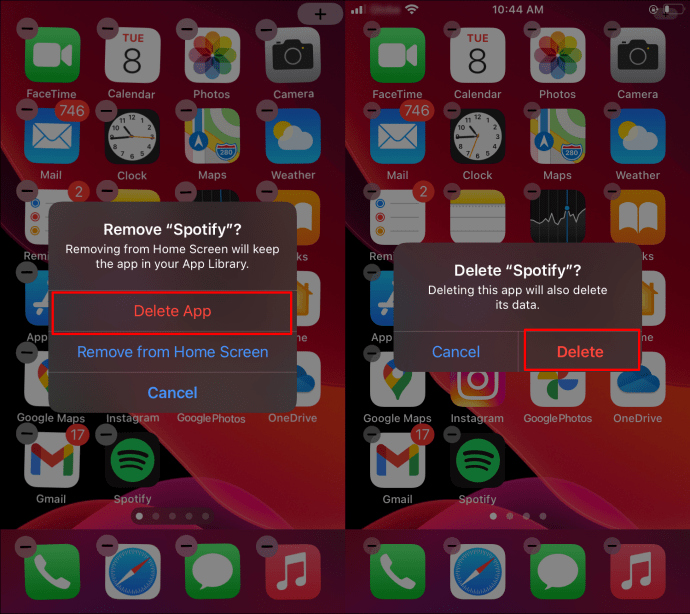
Για να εγκαταστήσετε ξανά το Spotify στο iOS:
- Μεταβείτε στο App Store για να βρείτε και να εγκαταστήσετε ξανά το Spotify.
Καθαρίστε την επανεγκατάσταση των Windows
Για να διαγράψετε την προσωρινή μνήμη και την εφαρμογή του Spotify μέσω των Windows:
- Μεταβείτε στη μονάδα δίσκου "C".
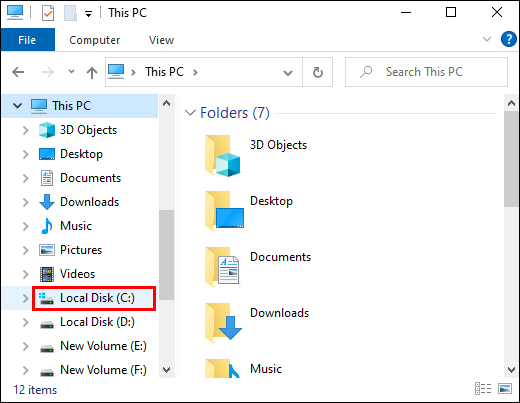
- Κάντε κλικ στο «Χρήστες» και μετά στο φάκελο «Όνομα χρήστη».
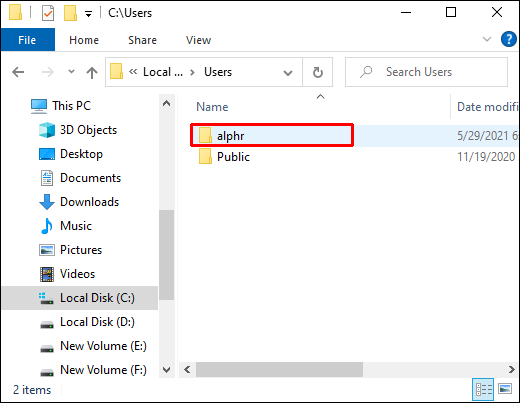
- Επιλέξτε «AppData» και μετά «Τοπικά».
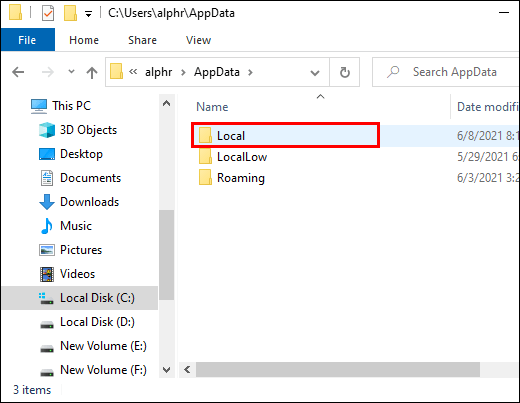
- Βρείτε και κάντε κλικ στο "Spotify".
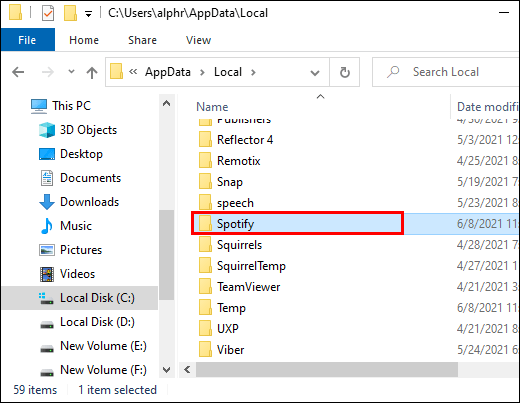
- Εντοπίστε το φάκελο "Αποθήκευση" και, στη συνέχεια, διαγράψτε τον.
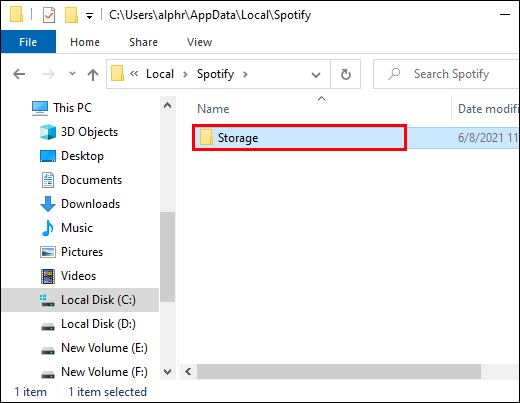
Για να διαγράψετε την εφαρμογή Spotify:
- Επιλέξτε το κουμπί «Έναρξη» από τη γραμμή μενού και μετά «Ρυθμίσεις».
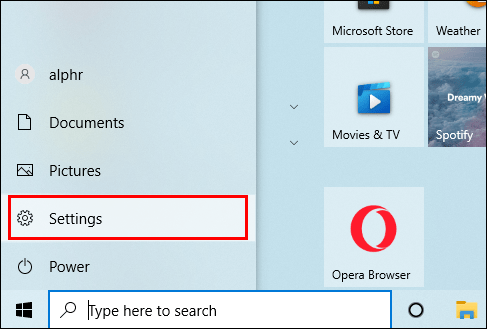
- Κάντε κλικ στο «Εφαρμογές» και μετά στο «Spotify».
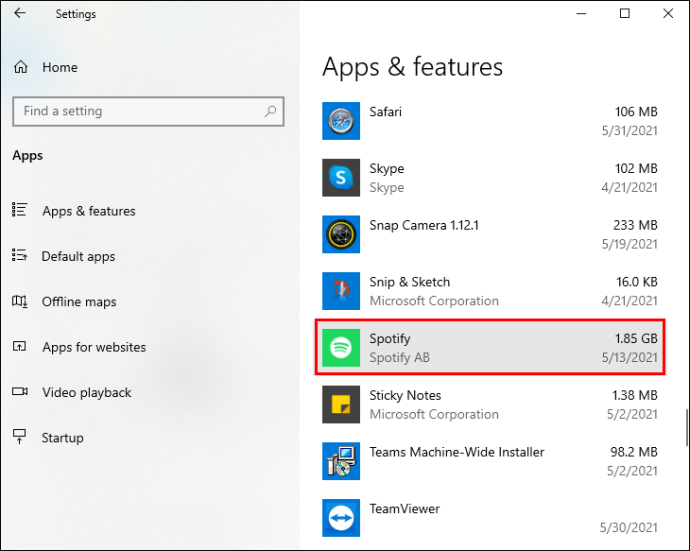
- Επιλέξτε «Κατάργηση εγκατάστασης».
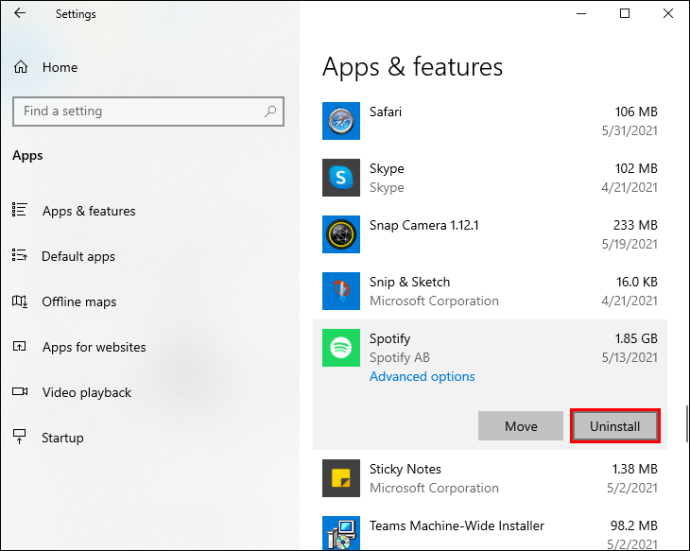
Για να εγκαταστήσετε ξανά το Spotify στα Windows:
- Μεταβείτε στο Microsoft Store για να βρείτε το Spotify και να το εγκαταστήσετε ξανά.
Καθαρίστε την επανεγκατάσταση του macOS
Για να διαγράψετε την προσωρινή μνήμη και την εφαρμογή του Spotify μέσω macOS:
- Εκκινήστε το "Finder".

- Στη συνέχεια, από το μενού στο επάνω μέρος, επιλέξτε «Μετάβαση» και, στη συνέχεια, πατήστε παρατεταμένα το πλήκτρο «Alt» και επιλέξτε «Βιβλιοθήκη».
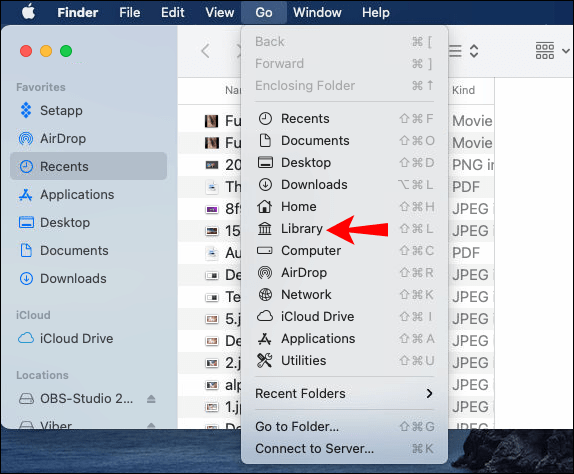
- Κάντε κλικ στο "Caches" και, στη συνέχεια, επιλέξτε και διαγράψτε το "com.spotify.Client" ντοσιέ.
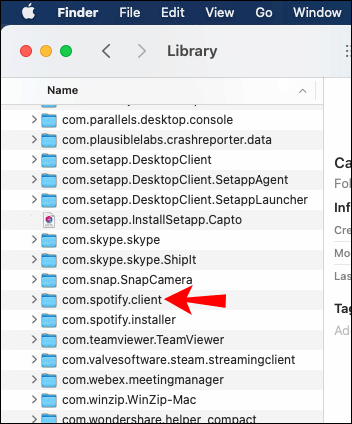
- Επιλέξτε «Υποστήριξη εφαρμογών» και μετά διαγράψτε το φάκελο «Spotify».
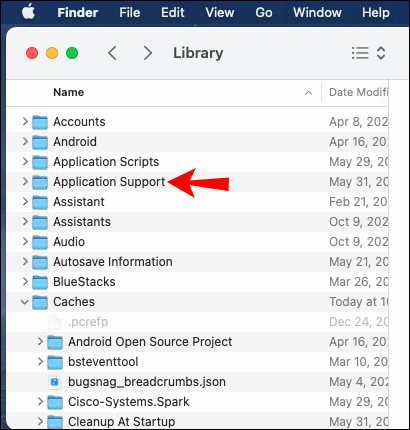
Για να εγκαταστήσετε ξανά το Spotify στο macOS:
- Εκκινήστε το "Finder".

- Επιλέξτε «Εφαρμογές» από το μενού της πλαϊνής γραμμής στα αριστερά.
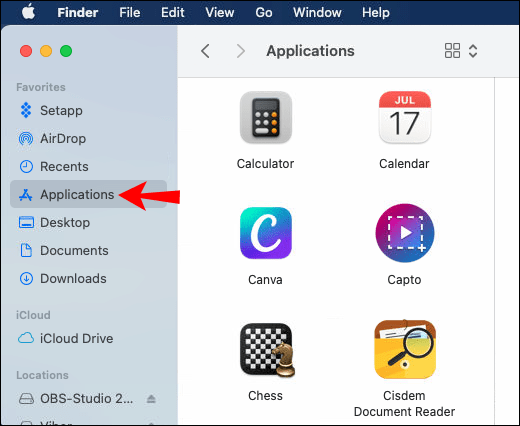
- Εντοπίστε το "Spotify" και σύρετέ το στο εικονίδιο του Κάδου απορριμμάτων.
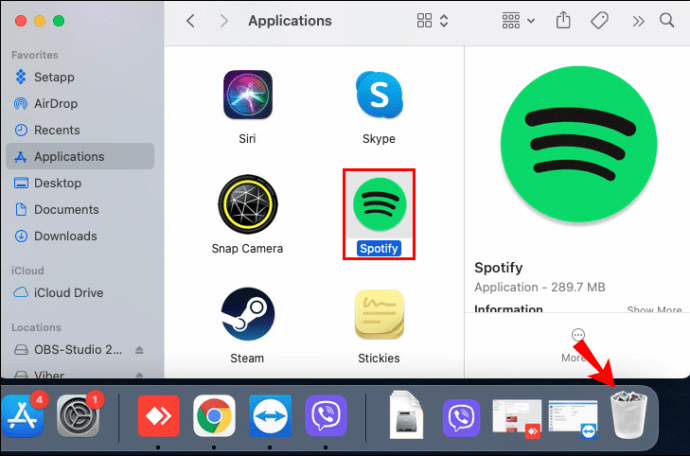
- Στη συνέχεια, αδειάστε τον κάδο απορριμμάτων για να διαγράψετε εντελώς την εφαρμογή.
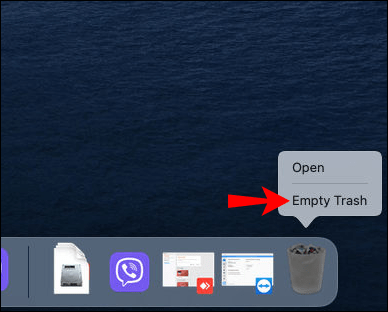
Για να εγκαταστήσετε ξανά το Spotify στο macOS:
- Πλοηγηθείτε στο κατάστημα εφαρμογών και βρείτε την εφαρμογή Spotify για λήψη.
Κατεστραμμένη κάρτα SD
Εάν η συσκευή σας διαθέτει εξωτερική κάρτα SD, ενδέχεται να τη χρησιμοποιείτε για να αποθηκεύσετε τη μουσική σας. Η κάρτα SD σας μπορεί να έχει καταστραφεί ή να έχει καταστραφεί και επομένως σας εμποδίζει να αποκτήσετε επιτυχή πρόσβαση στη μουσική που είναι αποθηκευμένη σε αυτήν. Μπορείτε να δοκιμάσετε να αφαιρέσετε και, στη συνέχεια, να τοποθετήσετε ξανά την κάρτα SD:
- Απενεργοποιήστε τη συσκευή σας.
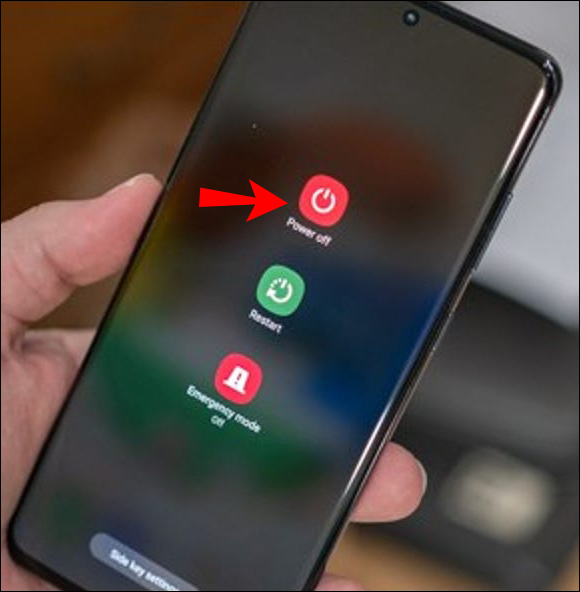
- Αφαιρέστε την κάρτα SD.
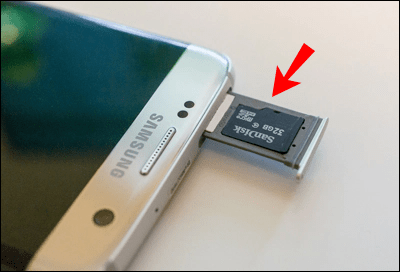
- Φυσήξτε πάνω του για να αφαιρέσετε τυχόν σκόνη που μπορεί να προκαλεί πρόβλημα και, αν είναι δυνατόν, καθαρίστε την περιοχή όπου βρίσκεται η κάρτα SD.
- Στη συνέχεια, τοποθετήστε ξανά την κάρτα SD.
Θα μπορούσε επίσης να είναι ότι έχετε εξαντλήσει τον χώρο αποθήκευσης δεδομένων στην κάρτα SD ή το τηλέφωνό σας. Για να ελευθερώσετε χώρο σε μια συσκευή Android:
- Μεταβείτε και κάντε κλικ στις "Ρυθμίσεις".
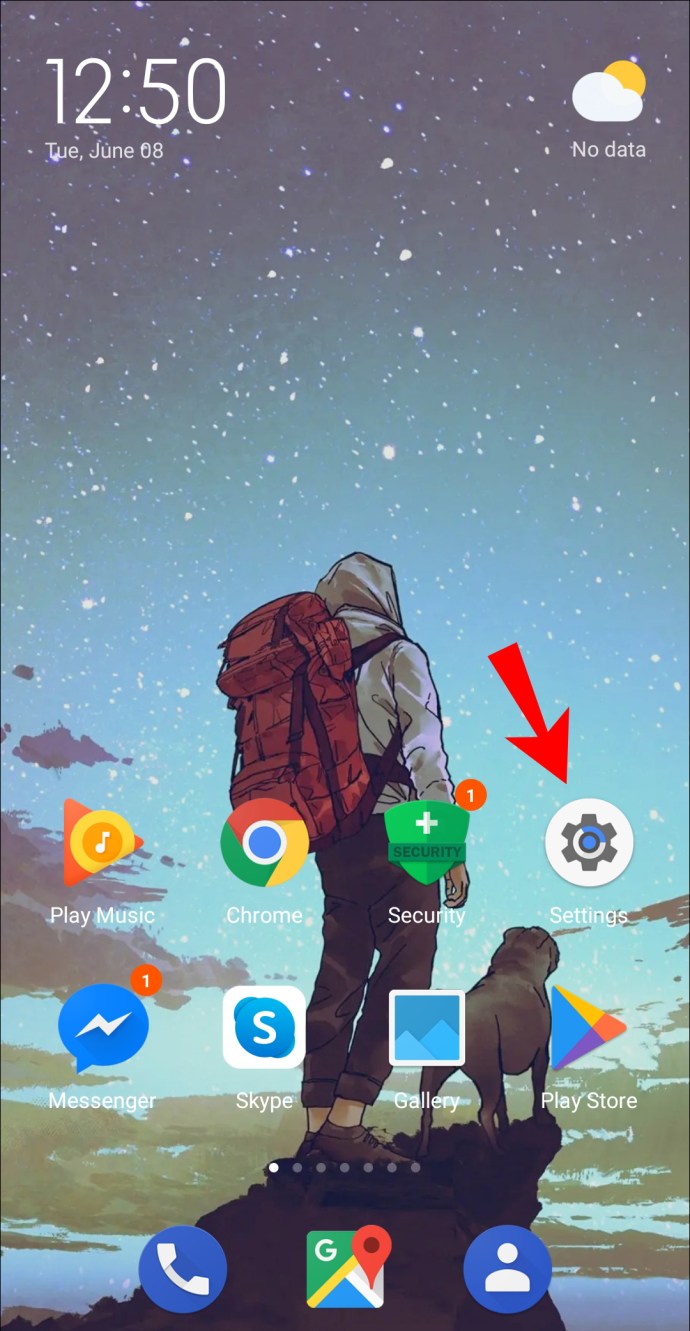
- Προς το κάτω μέρος της σελίδας επιλέξτε την επιλογή «Αποθήκευση».
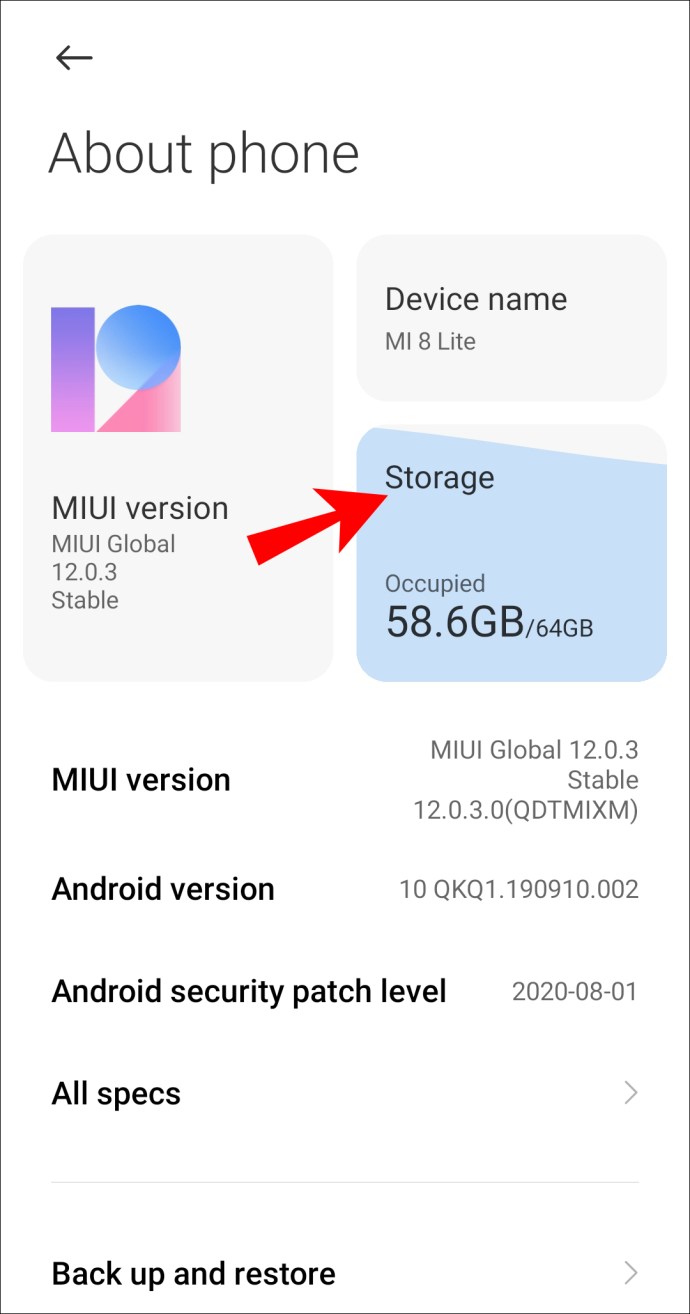
- Βεβαιωθείτε ότι έχετε αρκετό ελεύθερο χώρο στη συσκευή σας.
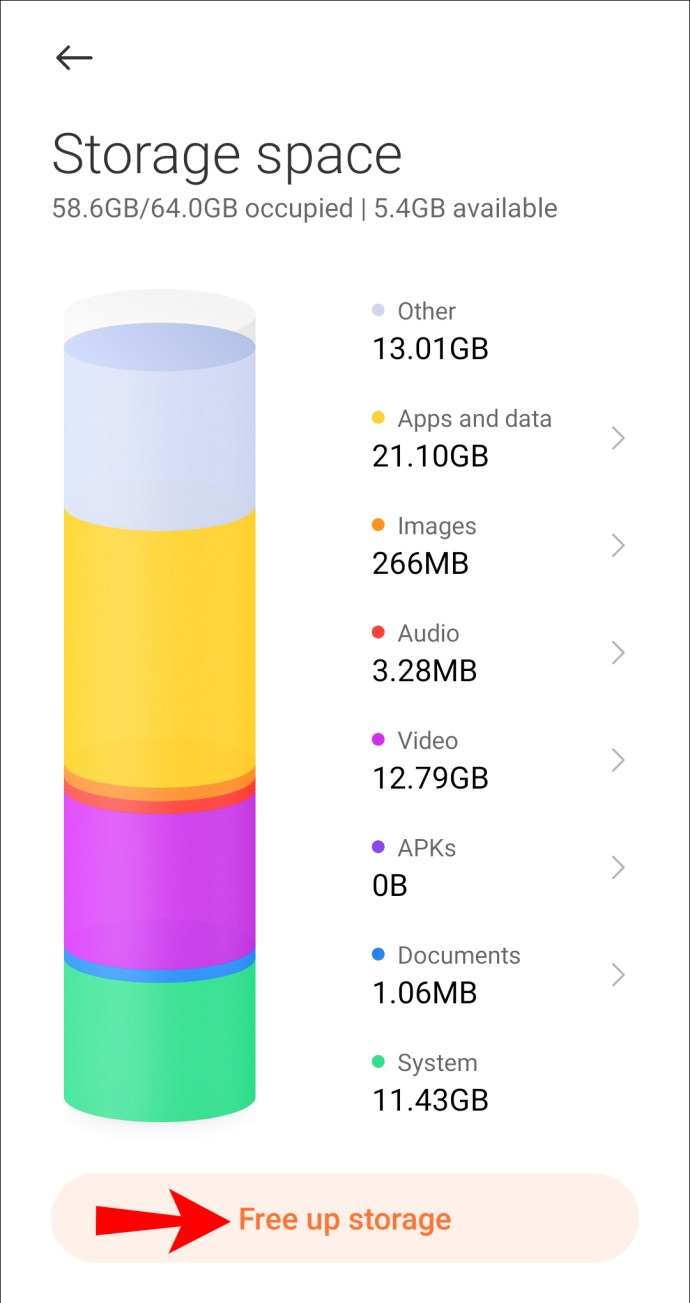
- Εάν ο ελεύθερος χώρος σας εξαντλείται, θα πρέπει να περάσετε από το τηλέφωνό σας και να διαγράψετε μηνύματα, φωτογραφίες και βίντεο κ.λπ. όλα όσα δεν χρειάζεστε ή δεν χρησιμοποιείτε.
Για να κάνετε το ίδιο από μια συσκευή iOS:
- Μεταβείτε και κάντε κλικ στο "Ρυθμίσεις".
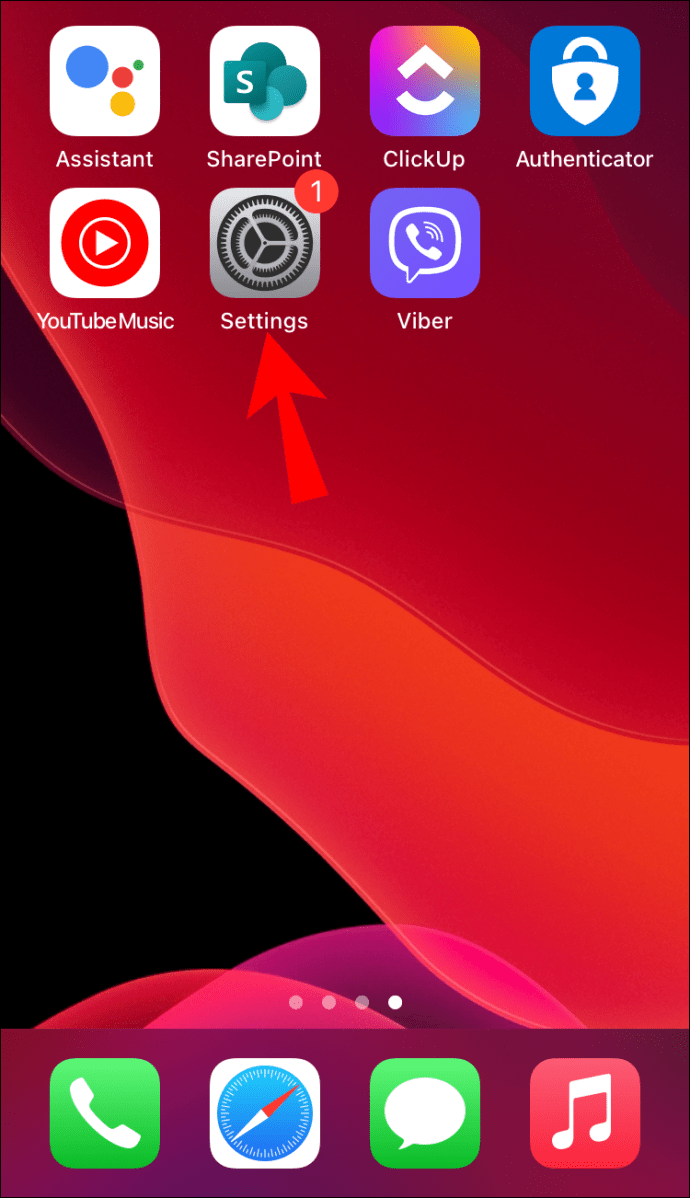
- Επιλέξτε «Γενικά» και μετά «Αποθήκευση iPhone».
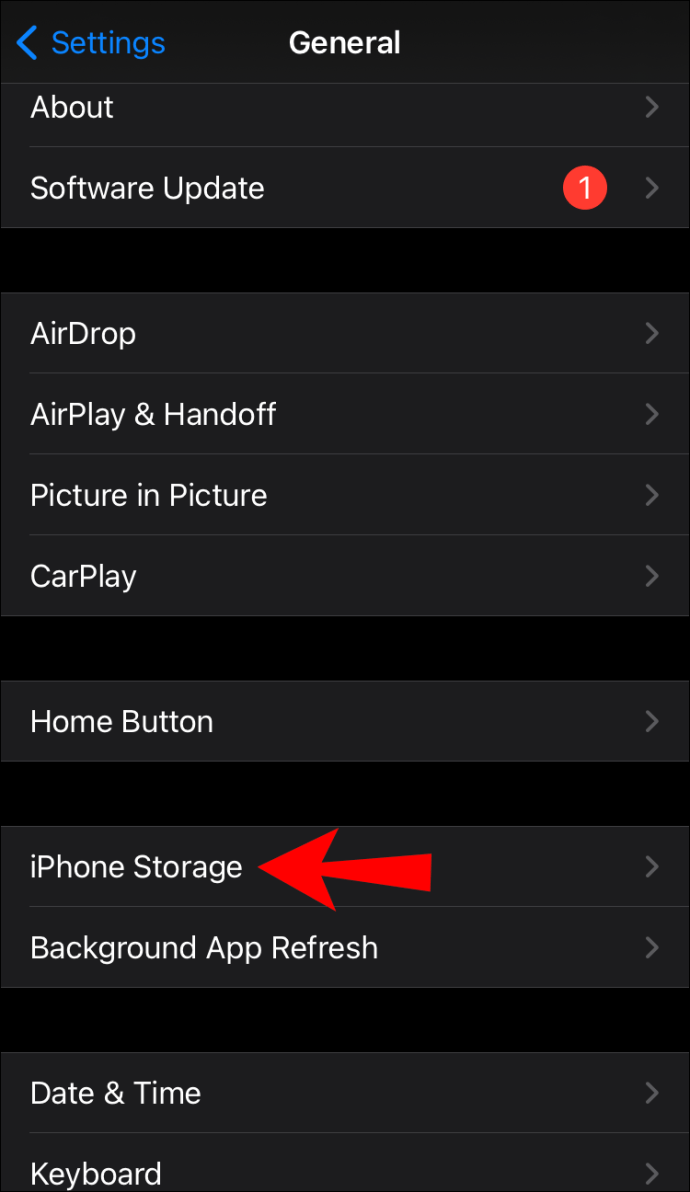
- Βεβαιωθείτε ότι έχετε αρκετό ελεύθερο χώρο στη συσκευή σας.
Εάν εξαντλείτε, πάλι, περάστε από το τηλέφωνό σας και διαγράψτε τυχόν μηνύματα, φωτογραφίες και βίντεο κ.λπ. που δεν χρειάζεστε ή δεν χρησιμοποιείτε.
Κατάργηση αρχείων κεντρικού υπολογιστή
Εάν το πρόβλημα παρουσιαστεί κατά την ακρόαση στον υπολογιστή σας, δοκιμάστε να καταργήσετε το Spotify από το αρχείο κεντρικού υπολογιστή σας. Για να το κάνετε αυτό μέσω Windows:
- Μεταβείτε στο "Σημειωματάριο", κάντε δεξί κλικ και, στη συνέχεια, επιλέξτε "Άνοιγμα ως διαχειριστής".
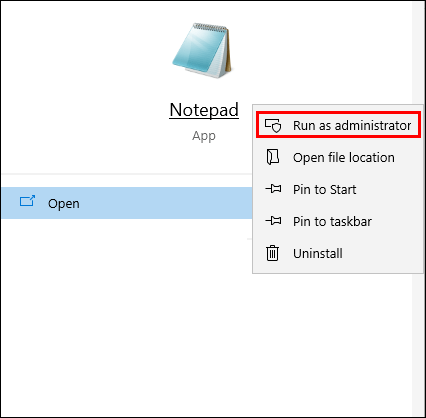
- Μεταβείτε στο «Αρχείο» > «Άνοιγμα» > «C» > «Windows» > «System32» > «προγράμματα οδήγησης» > «κ.λπ.».
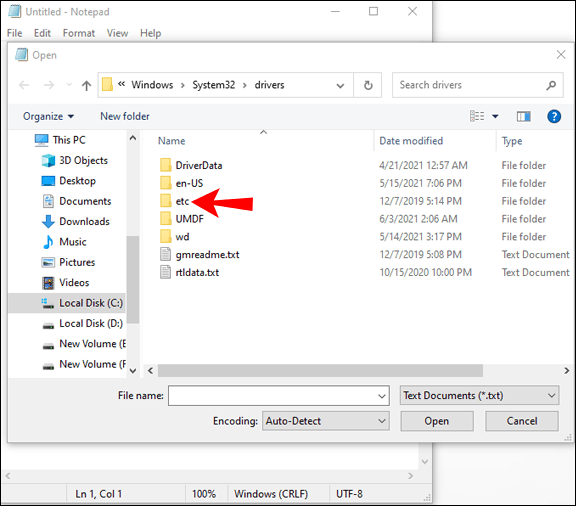
- Δίπλα στο πλαίσιο "Όνομα αρχείου", επιλέξτε "Όλα τα αρχεία".
- Επιλέξτε και ανοίξτε το αρχείο "Hosts".
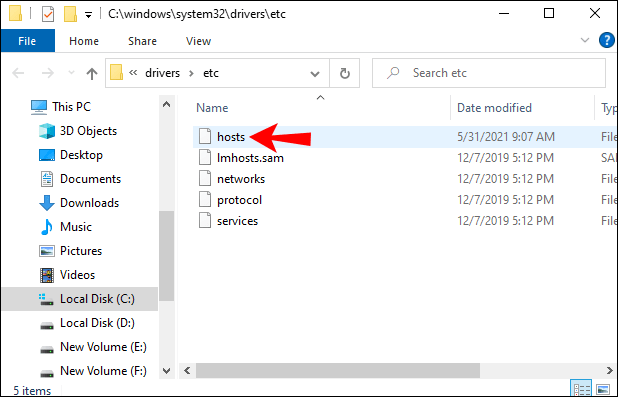
- Μόλις ανοίξετε, θα δείτε γραμμές με αριθμούς κειμένου με ένα σύμβολο κατακερματισμού "#" στην αρχή κάθε γραμμής.
- Αναζητήστε τυχόν καταχωρήσεις που περιλαμβάνουν "Spotify" στη διεύθυνση.
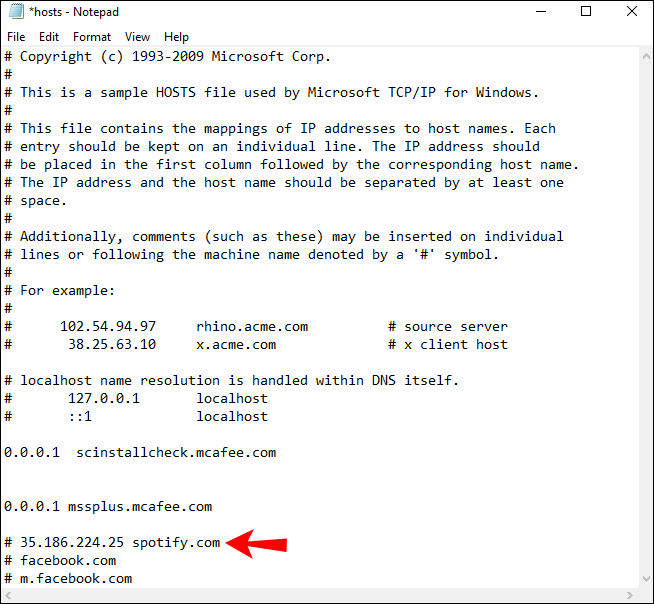
- Διαγράψτε τις καταχωρήσεις συμπεριλαμβανομένου του Spotify.
- Αποθηκεύστε τις αλλαγές και κάντε επανεκκίνηση του Spotify.
Για να το κάνετε αυτό μέσω macOS:
- Εκκινήστε το "Finder".

- Από το μενού, μεταβείτε στην επιλογή «Μετάβαση» > «Μετάβαση στον φάκελο».
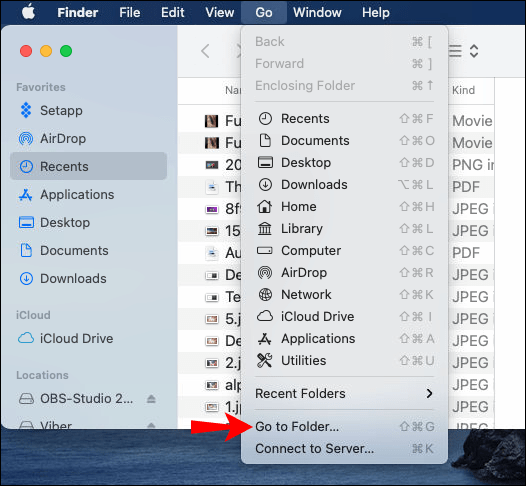
- Εισαγάγετε την ακόλουθη θέση στο πεδίο κειμένου: "/private/etc/hosts" και μετά πατήστε enter.
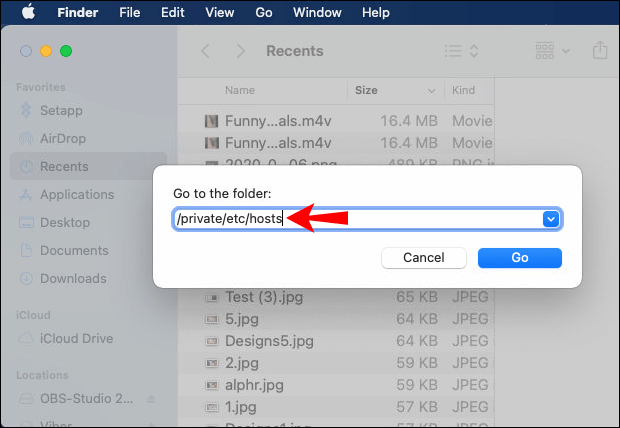
- Ένα άλλο παράθυρο Finder που εμφανίζει το αρχείο κεντρικών υπολογιστών του Mac σας με επισήμανση.
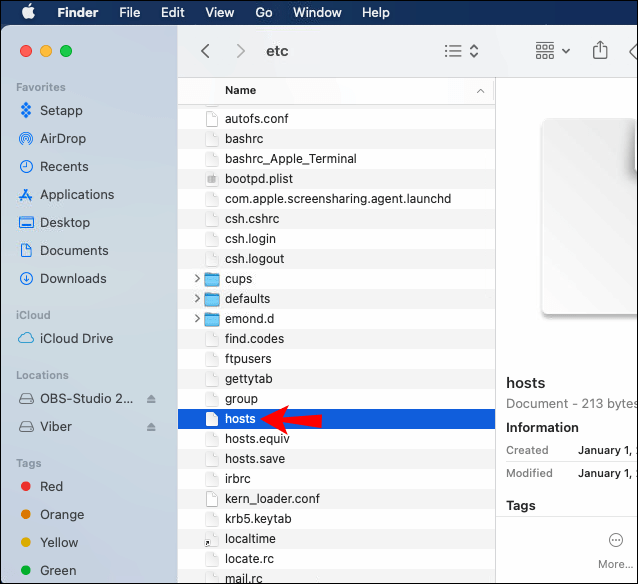
- Κάντε κλικ σε αυτό και, στη συνέχεια, σύρετέ το και αποθέστε το στην επιφάνεια εργασίας σας.
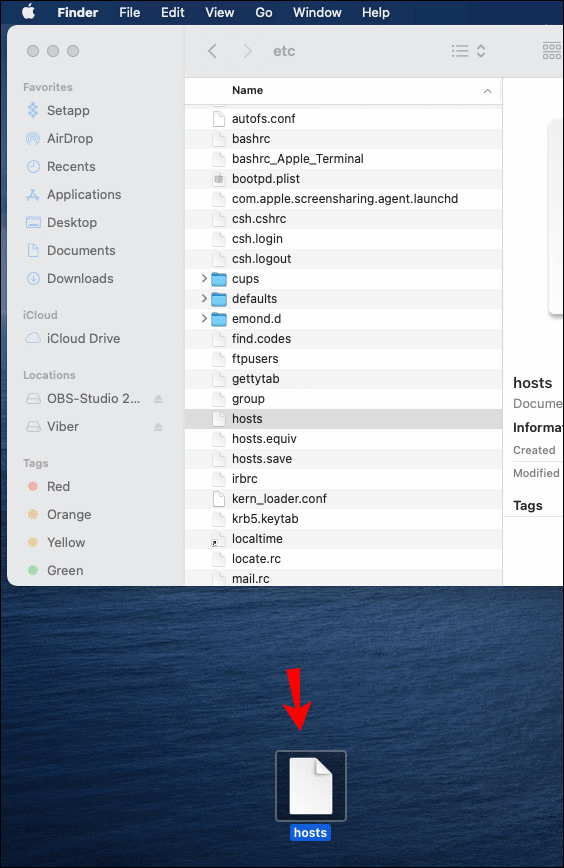
- Κάντε διπλό κλικ στο αρχείο για να ανοίξει, θα ανοίξει στο "TextEdit".
- Αναζητήστε καταχωρήσεις με "Spotify" στη διεύθυνση και διαγράψτε τις.
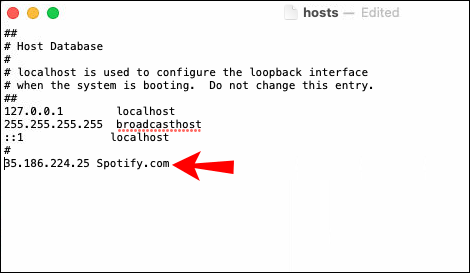
- Τώρα αποθηκεύστε τις αλλαγές σας και επανεκκινήστε το Spotify.
Ελέγξτε τα AirPods ή τα ακουστικά Bluetooth σας
- Αρχικά, ελέγξτε ξανά εάν το πρόβλημα προκαλείται από τα ασύρματα αυτιά/ακουστικά σας. Συνδυάστε τα με άλλη συσκευή και ακούστε κάτι διαφορετικό από το Spotify για να δείτε αν το πρόβλημα εξακολουθεί να παρουσιάζεται.
- Βεβαιωθείτε ότι άλλες ασύρματες συσκευές δεν είναι συνδεδεμένες στο Spotify ταυτόχρονα. Εάν συμβαίνει αυτό, αποσυνδέστε τα. Θα μπορούσατε επίσης να αφαιρέσετε άλλα ασύρματα ακουστικά που έχουν συζευχθεί με τη συσκευή σας, καθώς θα προσπαθήσουν να συνδεθούν αυτόματα στη συσκευή σας μόλις βρίσκονται εντός εμβέλειας.
- Βεβαιωθείτε ότι έχετε γεμάτη μπαταρία. Η χαμηλή μπαταρία συνήθως προκαλεί προβλήματα σύνδεσης.
- Ελέγξτε τις υποστηριζόμενες εκδόσεις Bluetooth για τη συσκευή σας. Τα ακουστικά σας ενδέχεται να μην είναι συμβατά με τη συσκευή σας.
Συχνές Ερωτήσεις
Ακολουθούν ορισμένες απαντήσεις σε ερωτήσεις που μπορεί να έχετε σχετικά με το Spotify.
Πώς να κατεβάσετε τα κομμάτια του Spotify
Με το Spotify Premium, μπορείτε να κατεβάσετε τη μουσική σας για να την ακούσετε εκτός σύνδεσης. Για λήψη κομματιών Spotify για ακρόαση εκτός σύνδεσης από τη συσκευή σας iOS ή Android:
1. Εκκινήστε και συνδεθείτε στο "Spotify".

2. Κάτω δεξιά στην οθόνη, κάντε κλικ στο «Η βιβλιοθήκη σας».

3. Στη συνέχεια, κάντε κλικ στη λίστα αναπαραγωγής που θέλετε να κατεβάσετε.

4. Από τη λίστα αναπαραγωγής, ενεργοποιήστε την επιλογή «Λήψη».

• Το τραγούδι σας θα αρχίσει να γίνεται λήψη εμφανίζοντας ένα πράσινο βέλος που βλέπει προς τα κάτω μόλις ολοκληρωθεί.
Για λήψη κομματιών Spotify για ακρόαση εκτός σύνδεσης από τον υπολογιστή σας με Windows ή macOS:
1. Συνδεθείτε στον λογαριασμό σας στο Spotify.
2. Εντοπίστε τη λίστα αναπαραγωγής που θέλετε να κατεβάσετε.
3. Επιλέξτε τη λίστα αναπαραγωγής και μετά ενεργοποιήστε την επιλογή «Λήψη».
• Το τραγούδι σας θα αρχίσει να γίνεται λήψη εμφανίζοντας ένα πράσινο βέλος που βλέπει προς τα κάτω μόλις ολοκληρωθεί.
Γιατί δεν μπορώ να κατεβάσω τα κομμάτια του Spotify;
• Βεβαιωθείτε ότι έχετε συνδρομή στο Spotify, καθώς θα μπορείτε να κάνετε λήψη κομματιών μόνο με αυτόν τον τρόπο.
• Βεβαιωθείτε ότι έχετε ισχυρή σύνδεση στο Διαδίκτυο. Εάν το εικονίδιο Wi-Fi εμφανίζει πλήρη σύνδεση, αλλά εξακολουθείτε να μην μπορείτε να κάνετε λήψη κομματιών, μεταβείτε στις ρυθμίσεις Διαδικτύου και ελέγξτε ότι δεν υπάρχουν ειδοποιήσεις σφάλματος δίπλα του. Από προεπιλογή, το Spotify θα περιμένει έως ότου συνδεθείτε στο Wi-Fi σε αντίθεση με τα δίκτυα δεδομένων κινητής τηλεφωνίας πριν από τη λήψη μουσικής.
• Βεβαιωθείτε ότι έχετε αρκετό αποθηκευτικό χώρο στη συσκευή στην οποία προσπαθείτε να πραγματοποιήσετε λήψη. Ελέγξτε τη συσκευή σας γιατί μπορεί να χρειαστεί να ελευθερώσετε χώρο. Θα πρέπει να αρκεί τουλάχιστον ένα δωρεάν GB.
• Βεβαιωθείτε ότι δεν χρησιμοποιείτε περισσότερες από πέντε συσκευές για λήψη μουσικής. Εάν επιχειρήσετε να πραγματοποιήσετε λήψη σε μια έκτη συσκευή, το Spotify θα αφαιρέσει τις λήψεις από τη συσκευή που χρησιμοποιούν το λιγότερο.
Μια αδιάκοπη εμπειρία ακρόασης Spotify
Οι υπηρεσίες ροής μουσικής και podcast του Spotify απολαμβάνουν εκατομμύρια σε όλο τον κόσμο. Με την εγγραφή σας στο Spotify μπορείτε να κατεβάσετε το περιεχόμενό του σε έως και πέντε συσκευές και να απολαύσετε αδιάκοπη μουσική εκτός σύνδεσης. Η απευθείας ακρόαση από τη συσκευή σας συνήθως επιλύει το πρόβλημα της παύσης κατά τη ροή σε περιοχές με χαμηλή σύνδεση Wi-Fi και πρόσβαση σε δεδομένα κινητής τηλεφωνίας.
Τώρα που ελπίζουμε ότι λύσατε το πρόβλημα της παύσης, ποια μέθοδο χρησιμοποιήσατε για να το επιλύσετε; Το έχεις βιώσει από τότε; Τι σας αρέσει περισσότερο στο Spotify; Ενημερώστε μας στην παρακάτω ενότητα σχολίων.